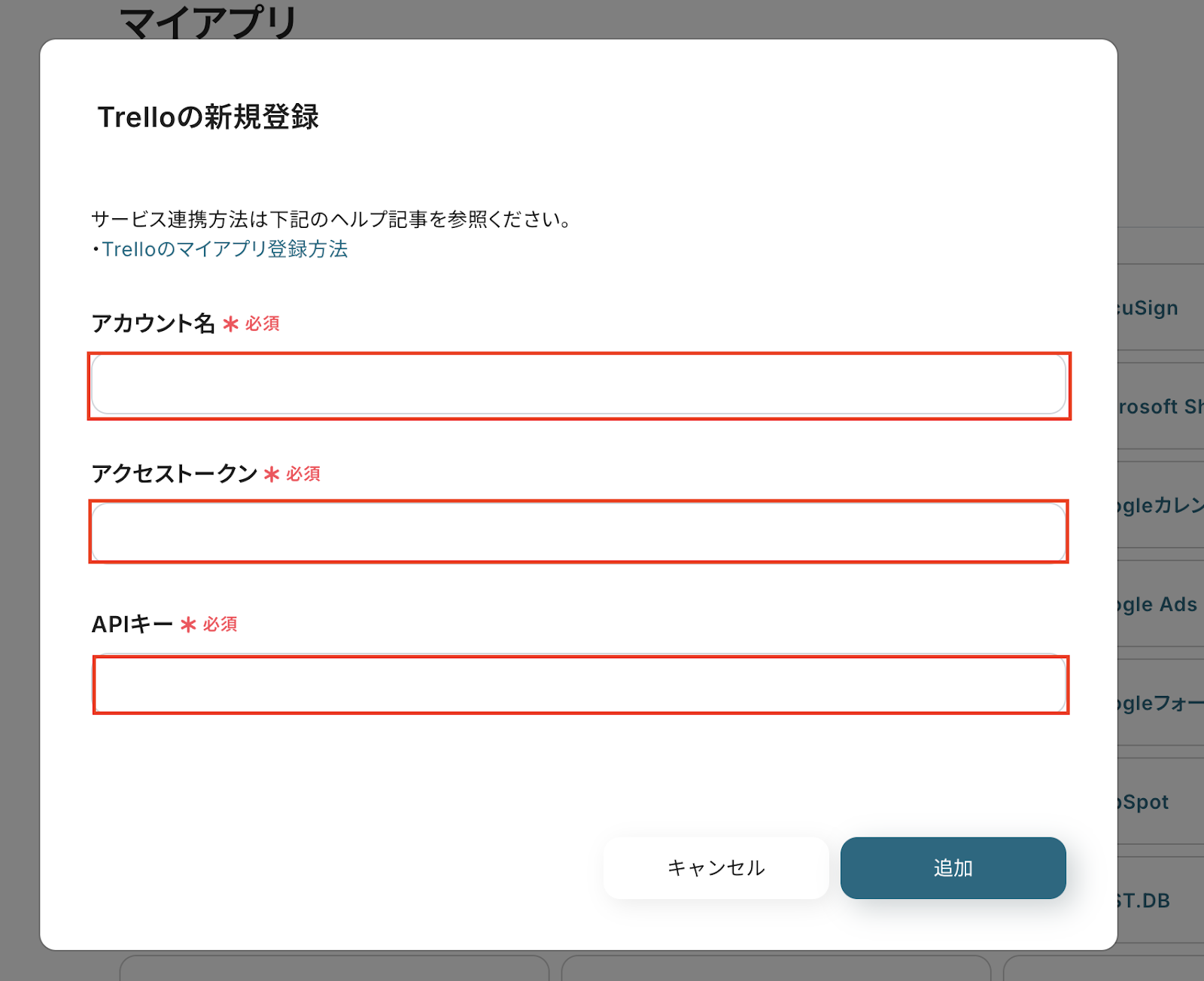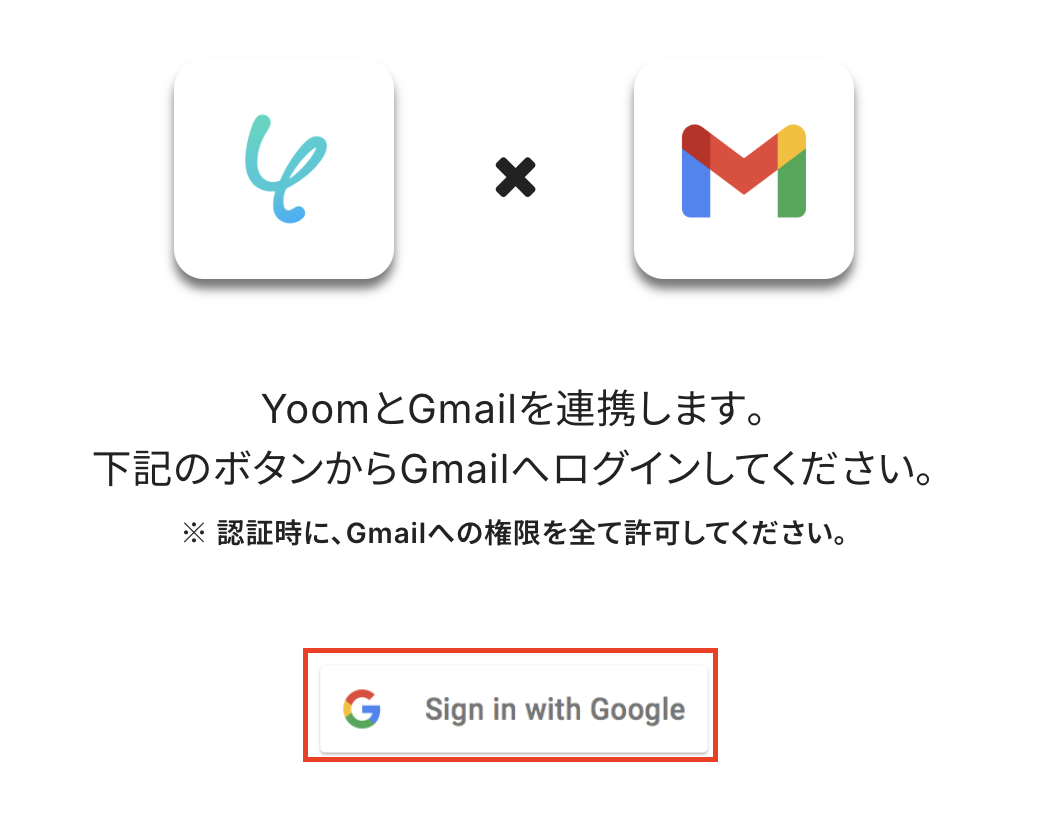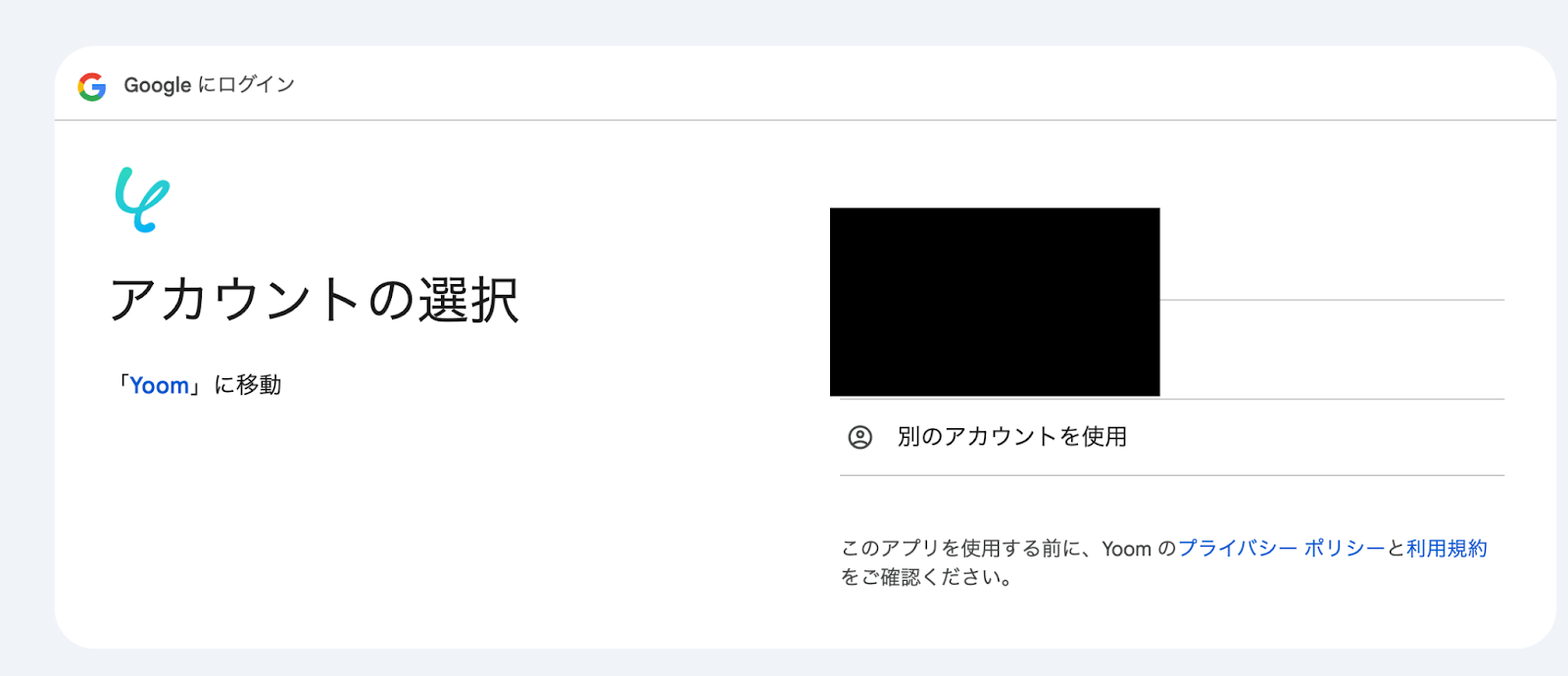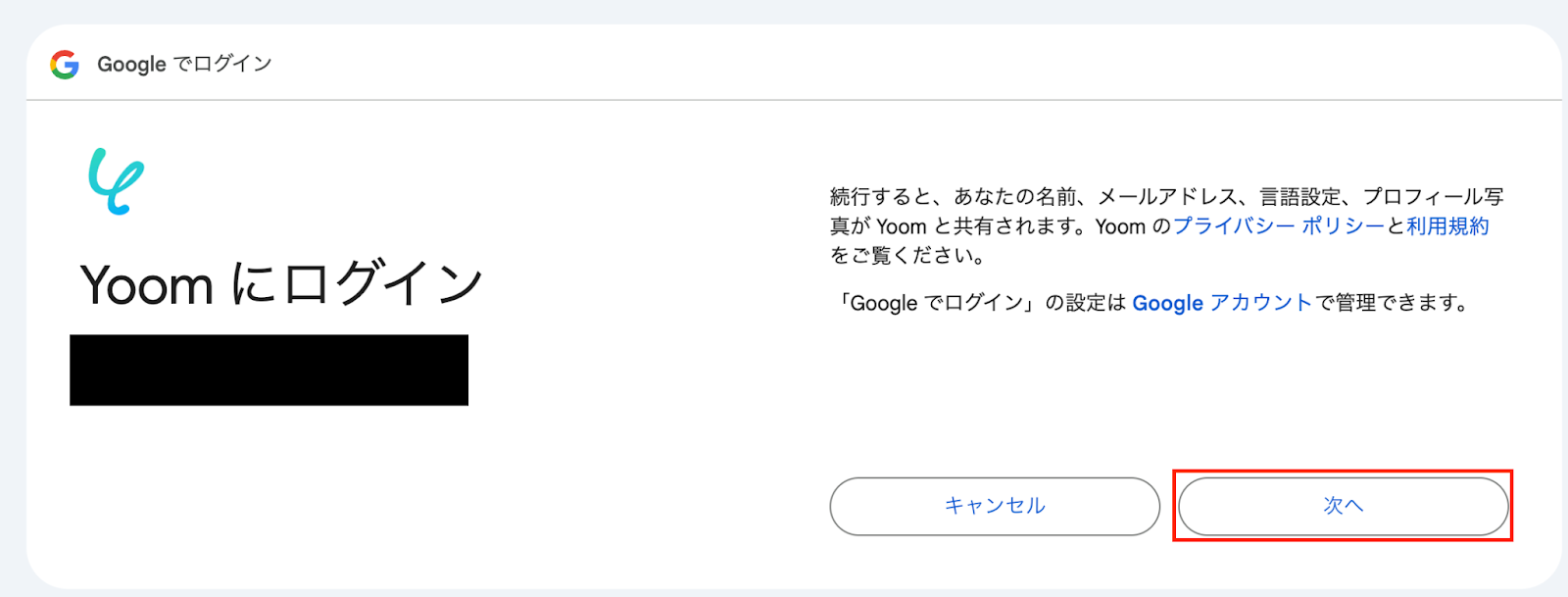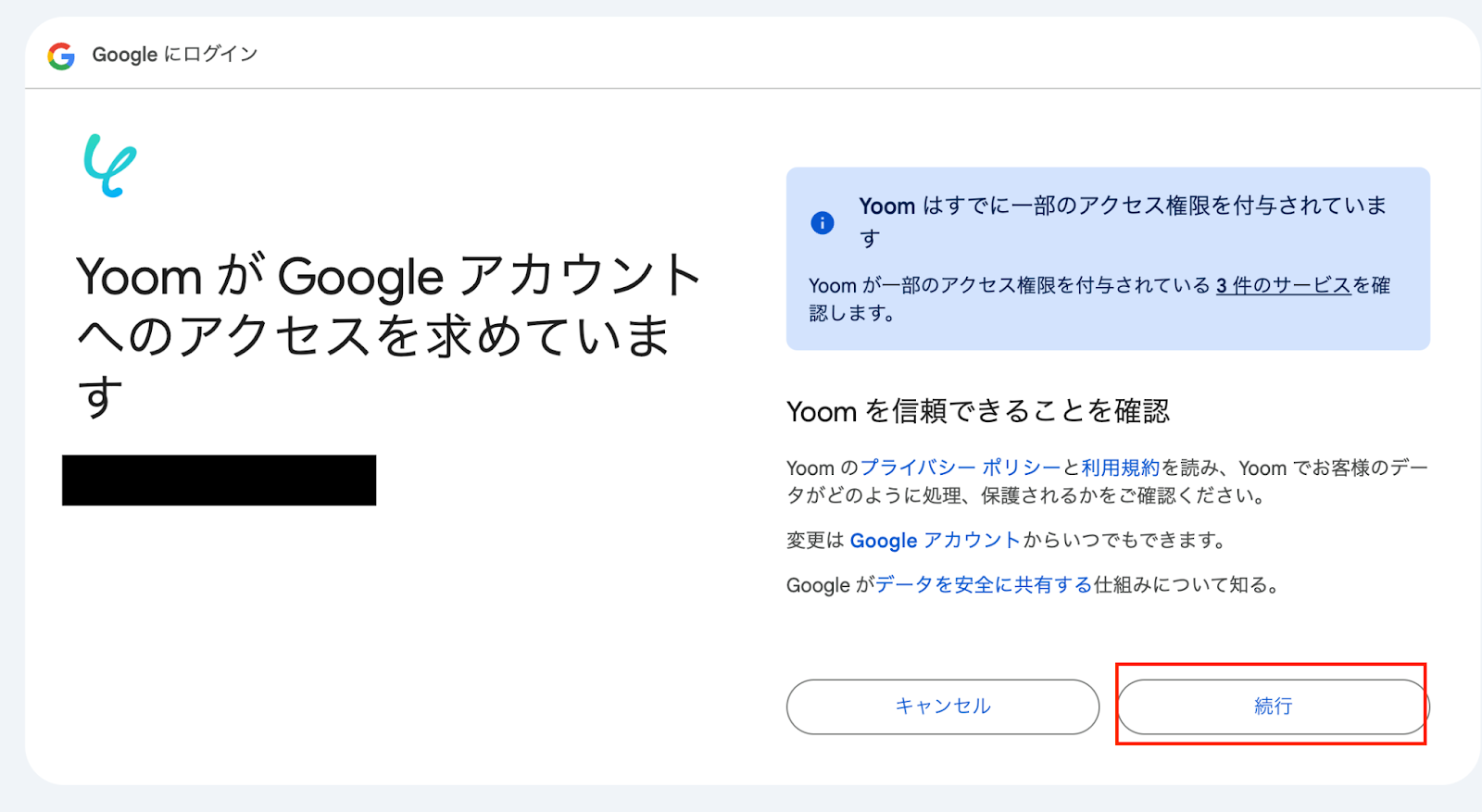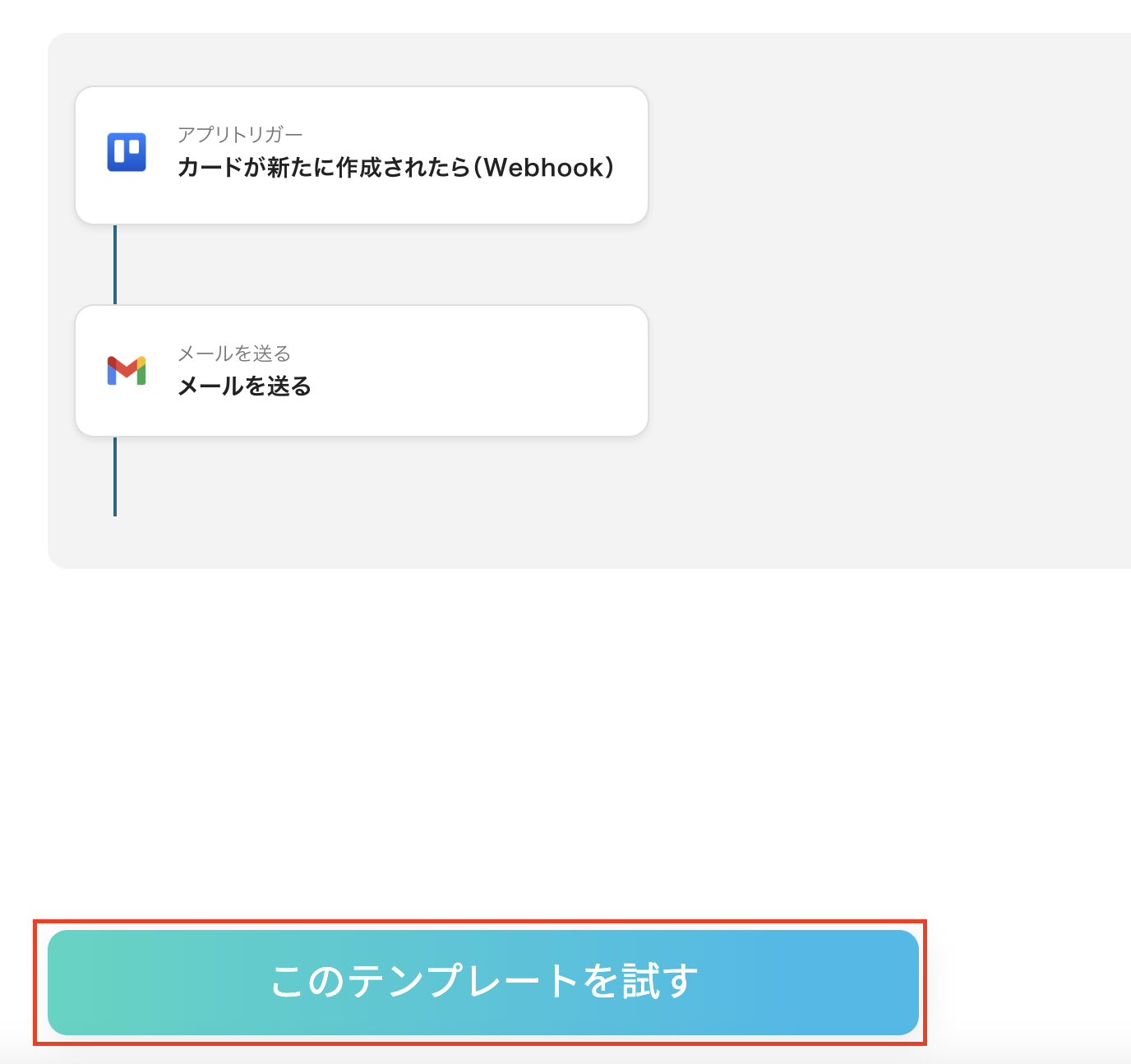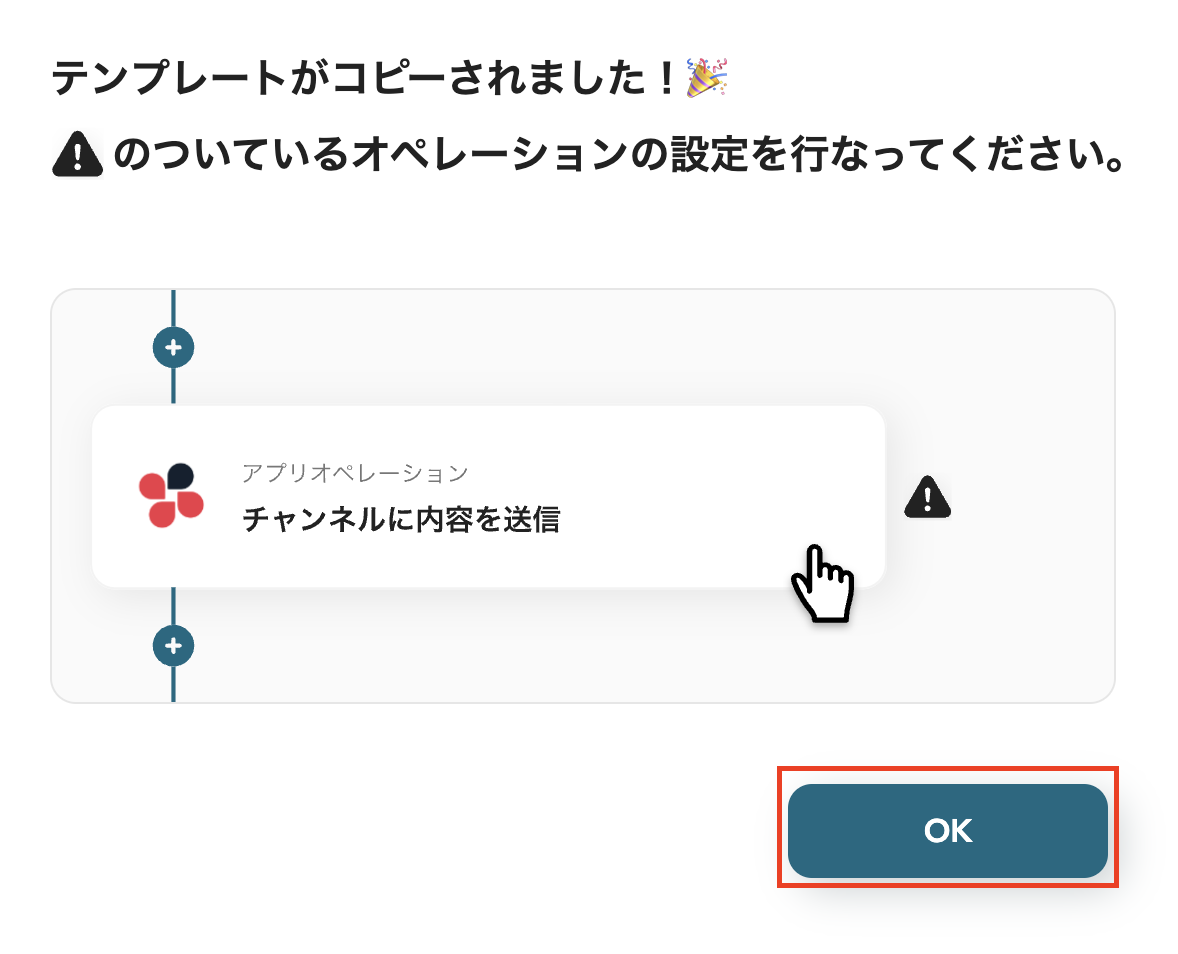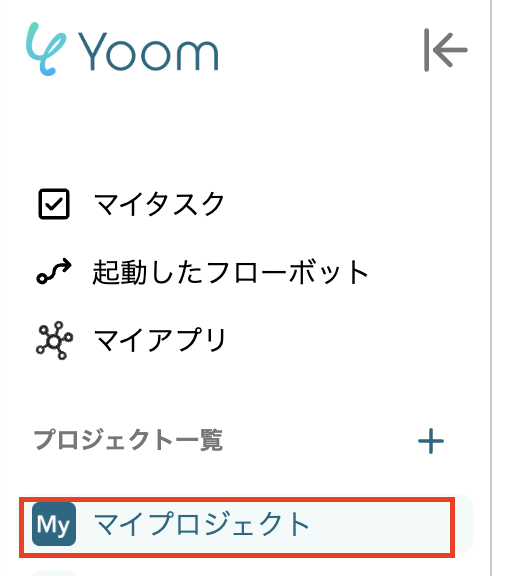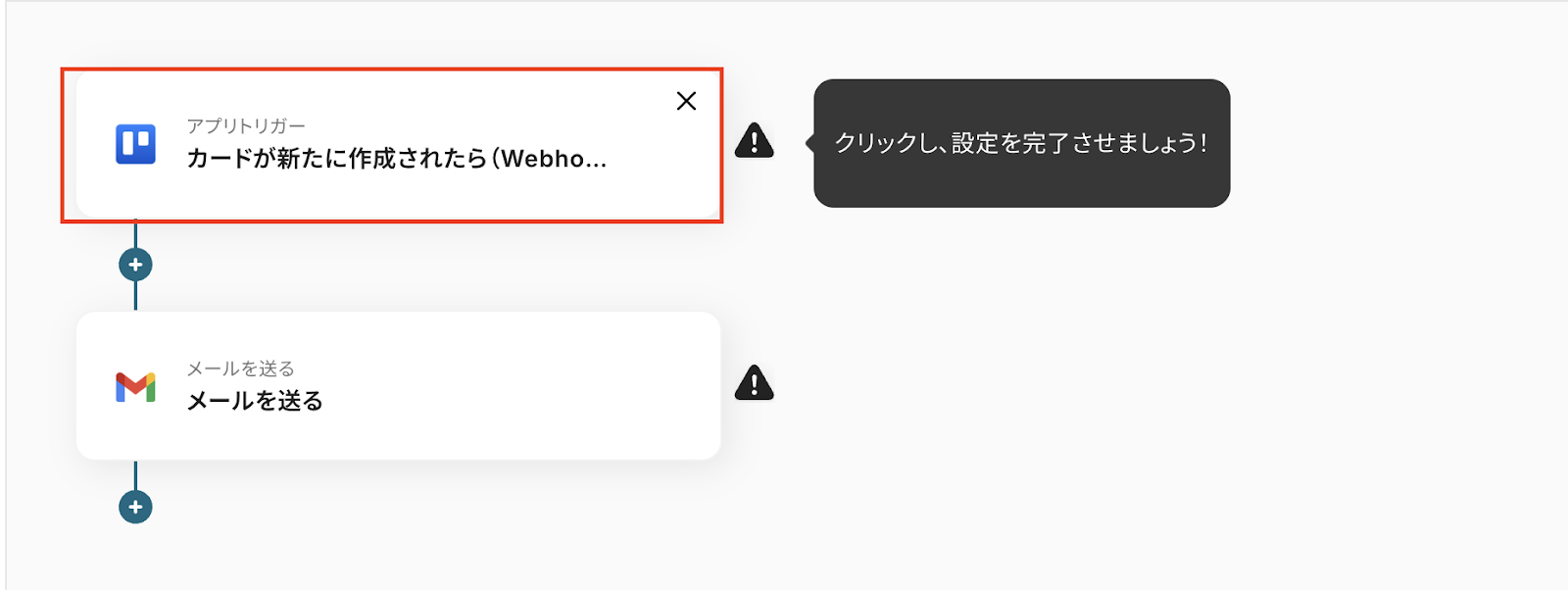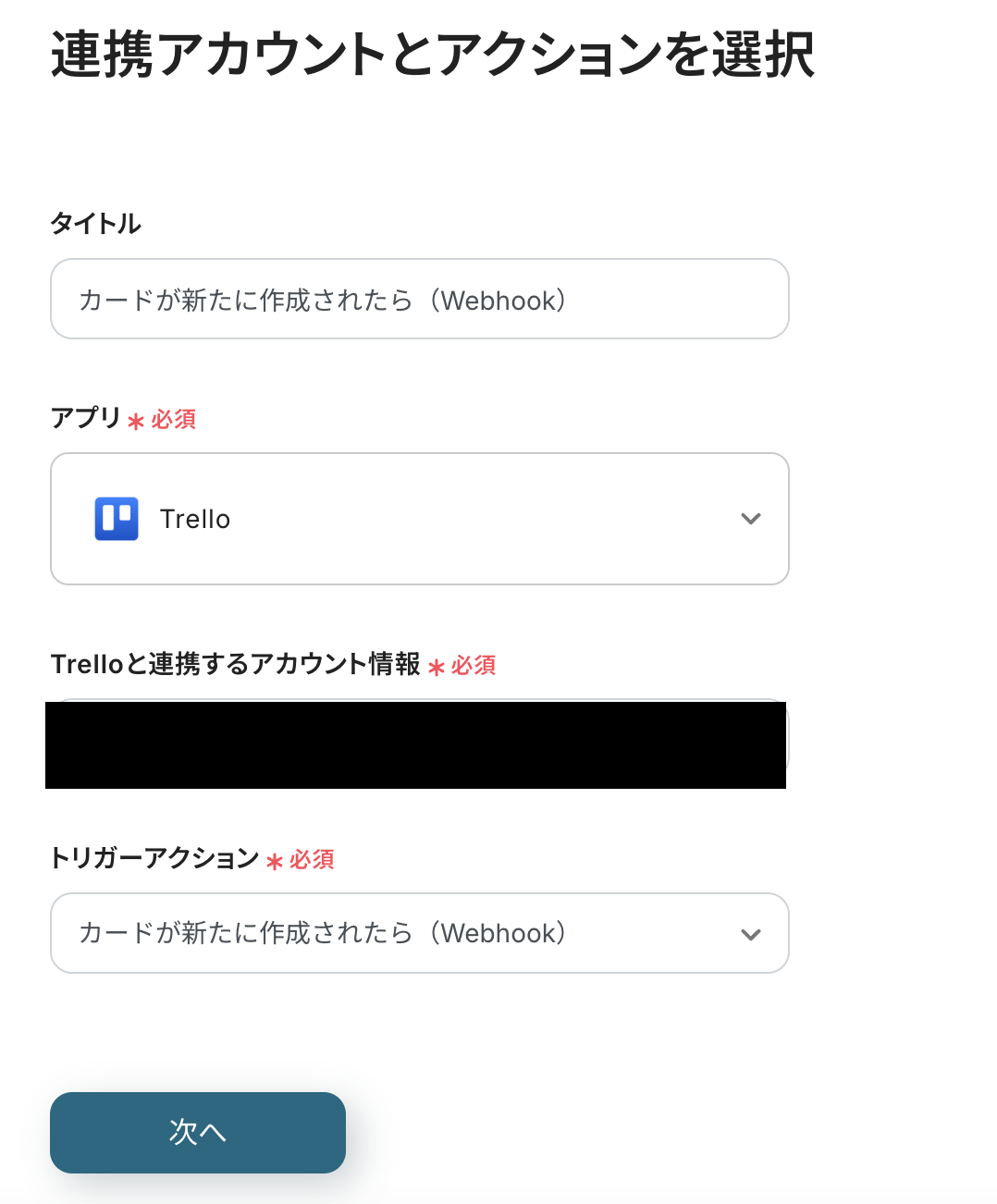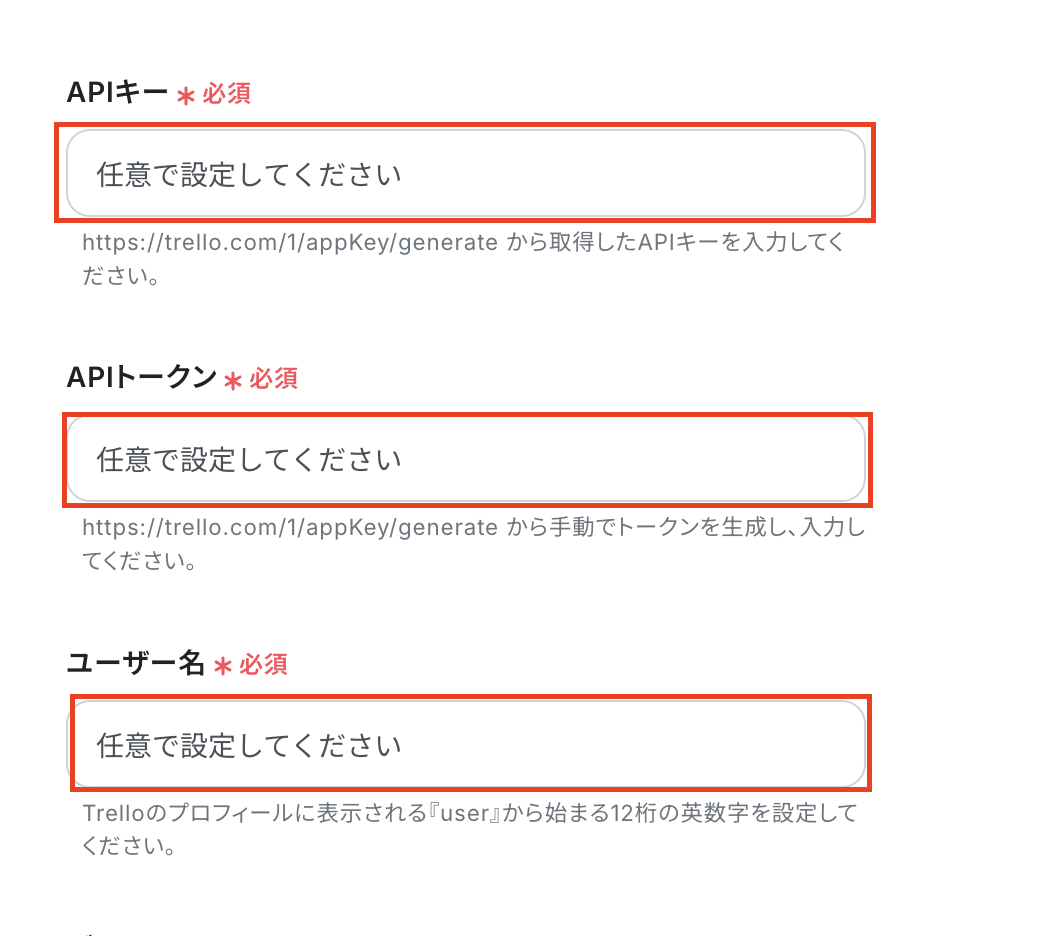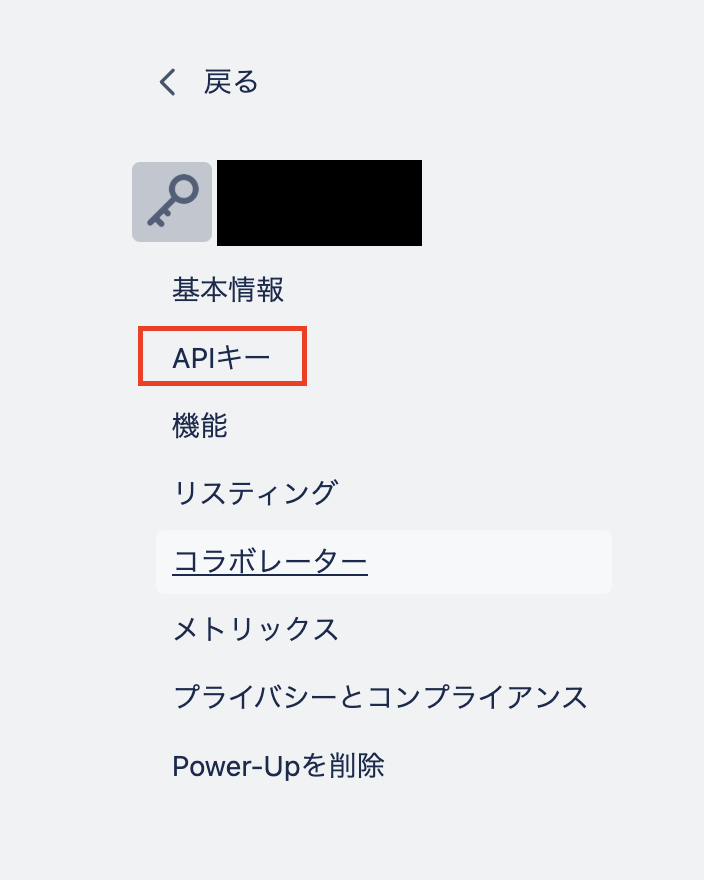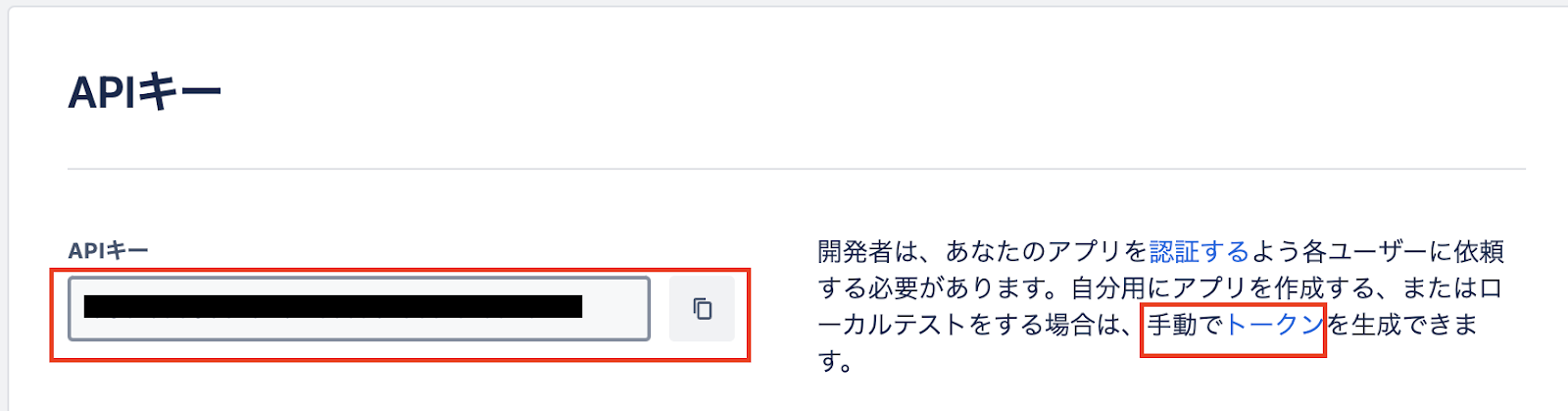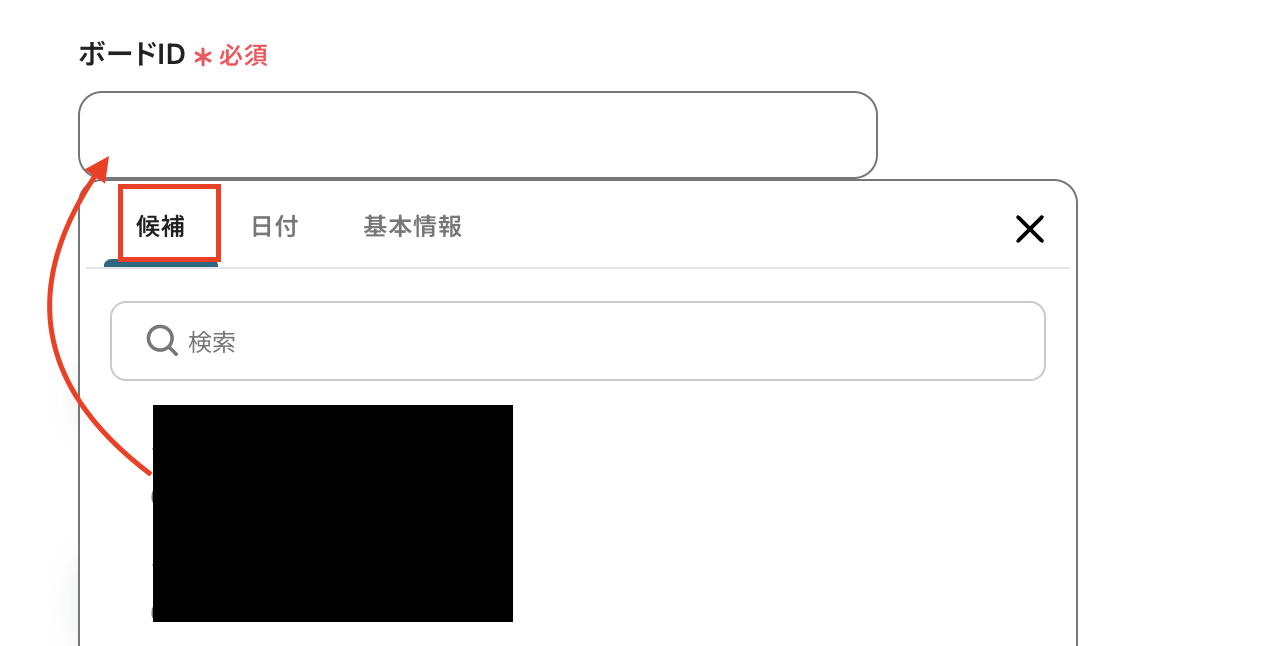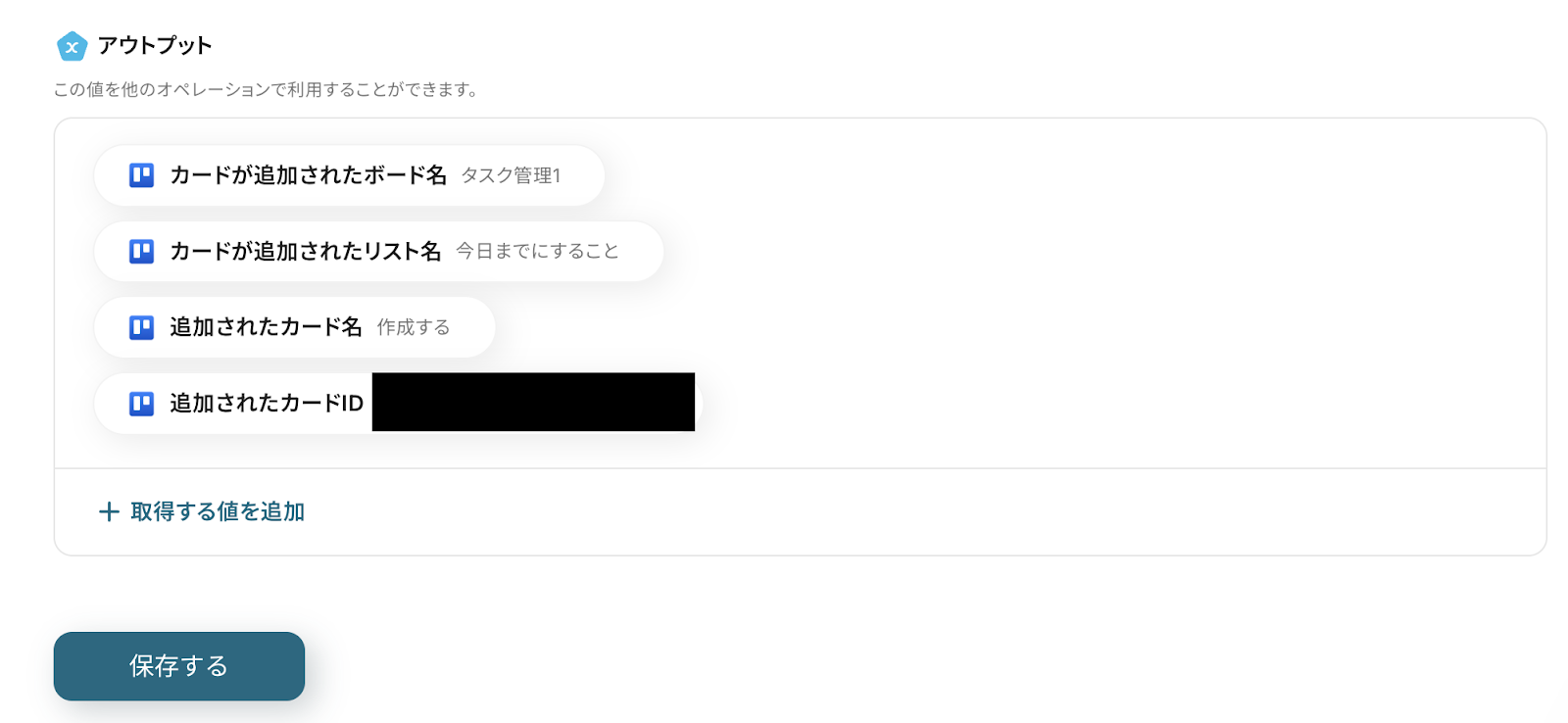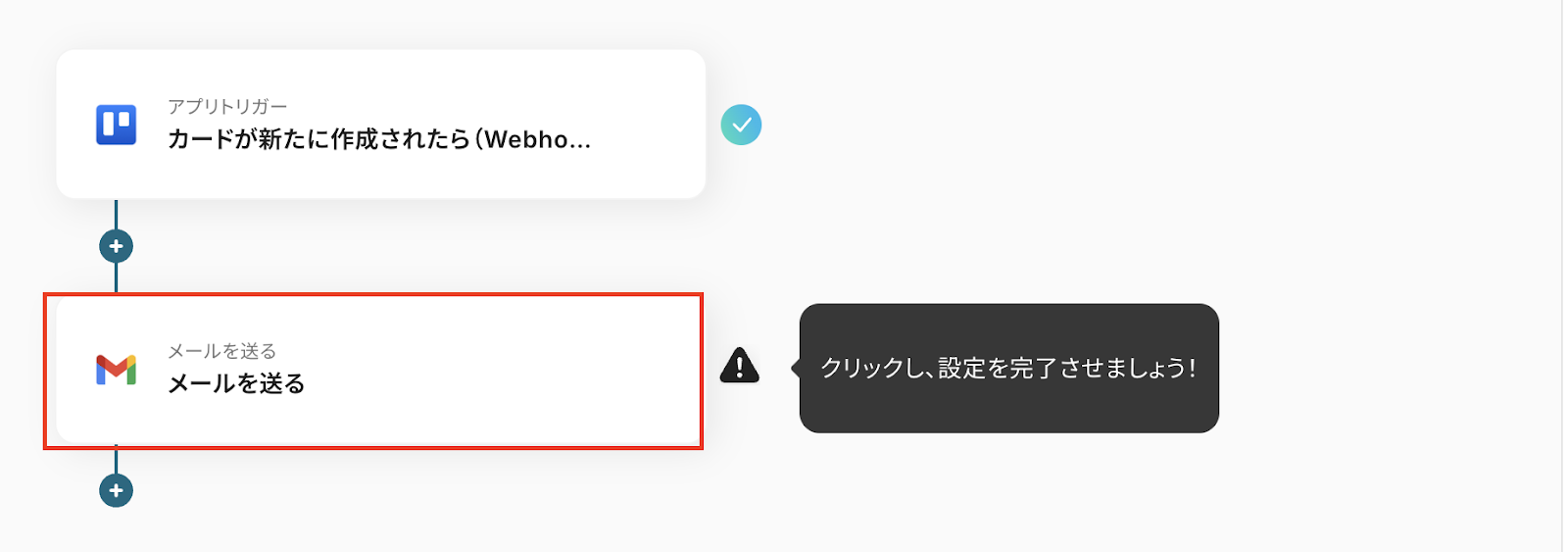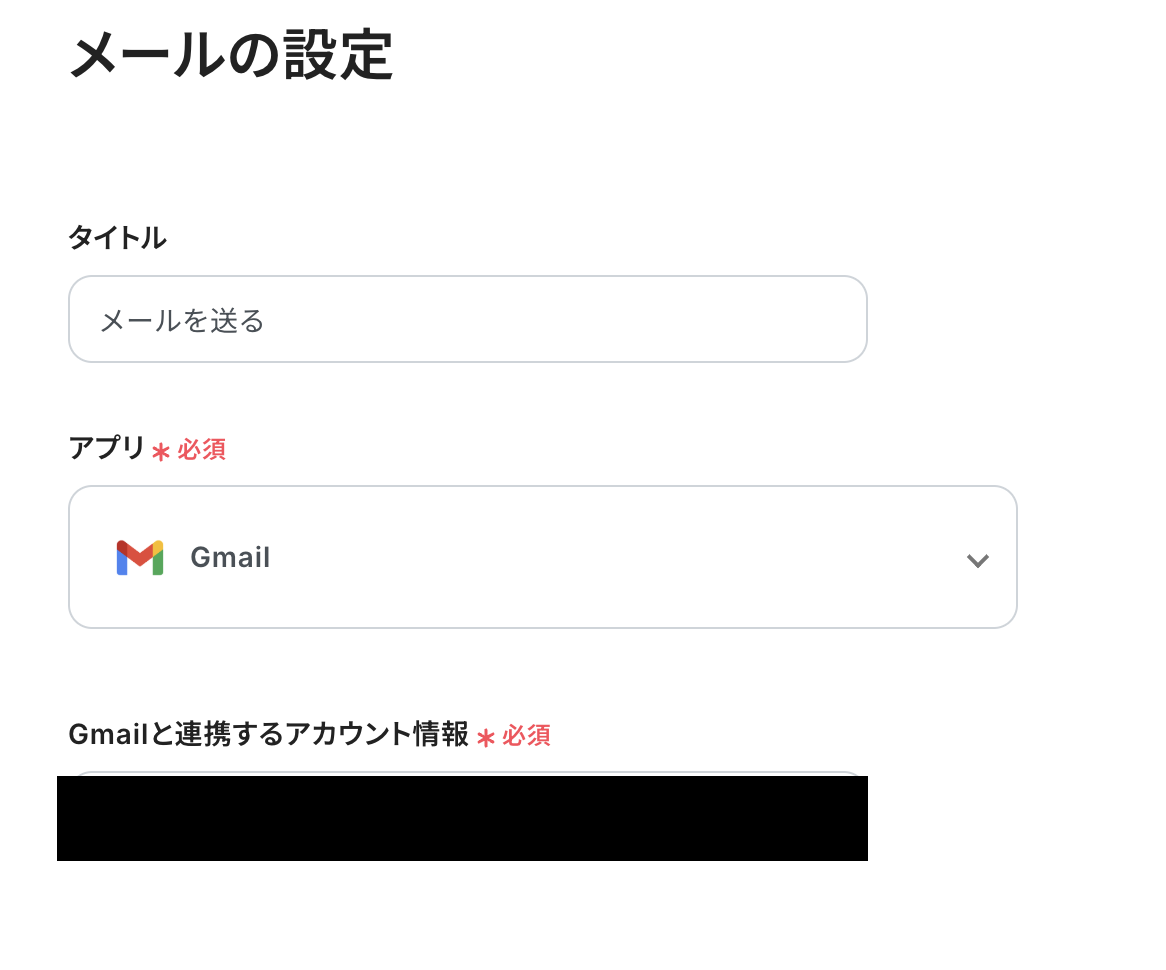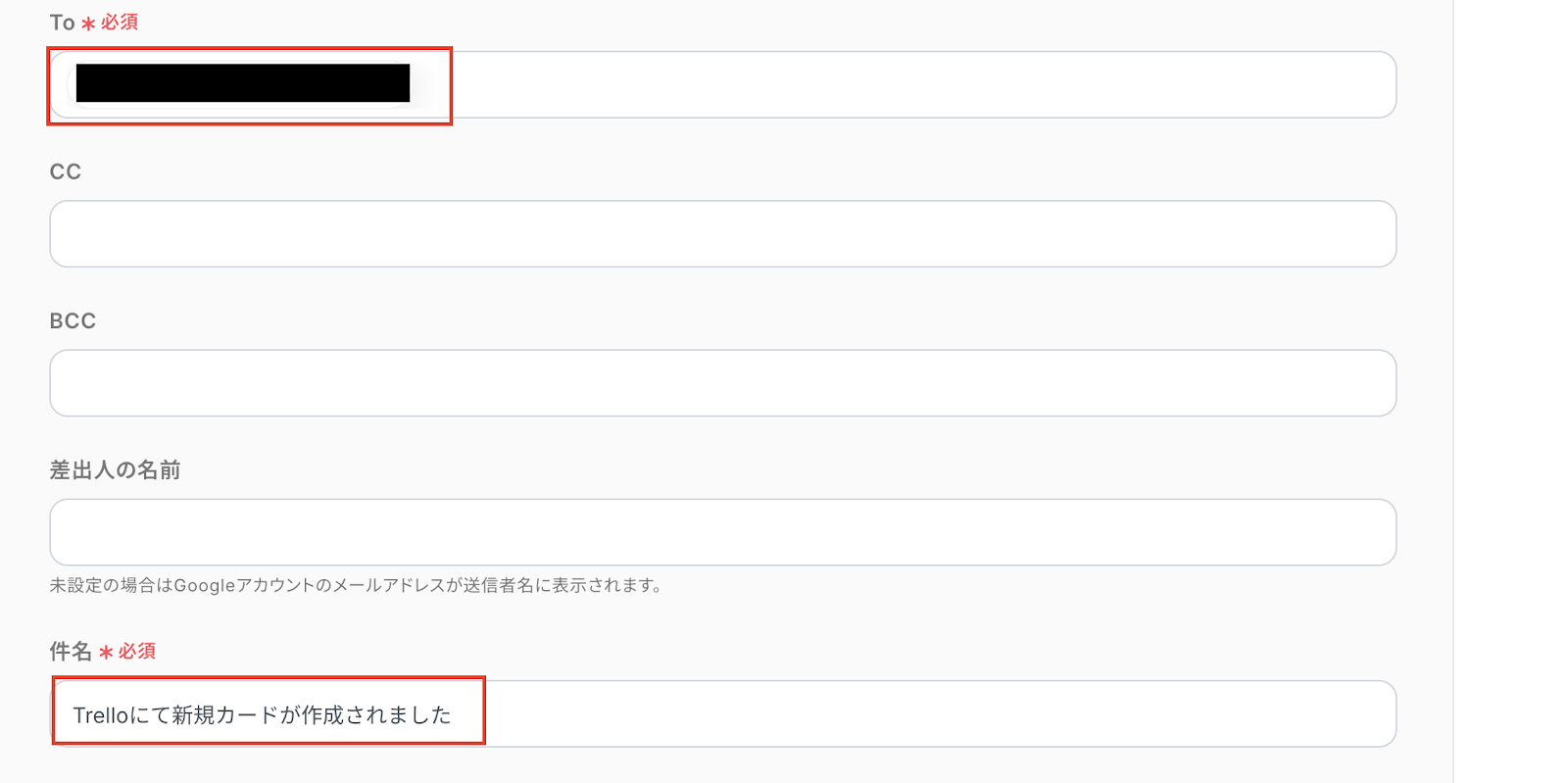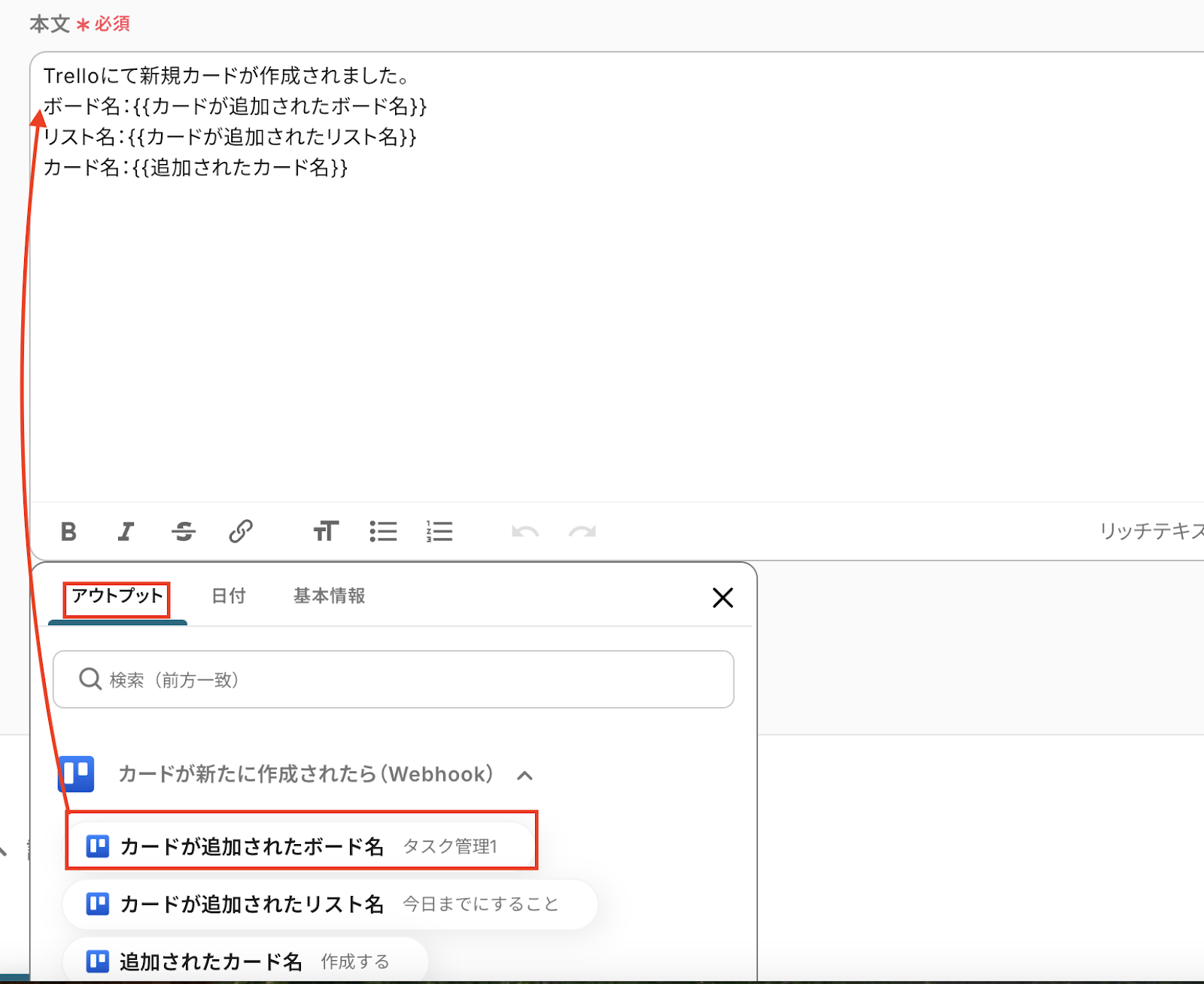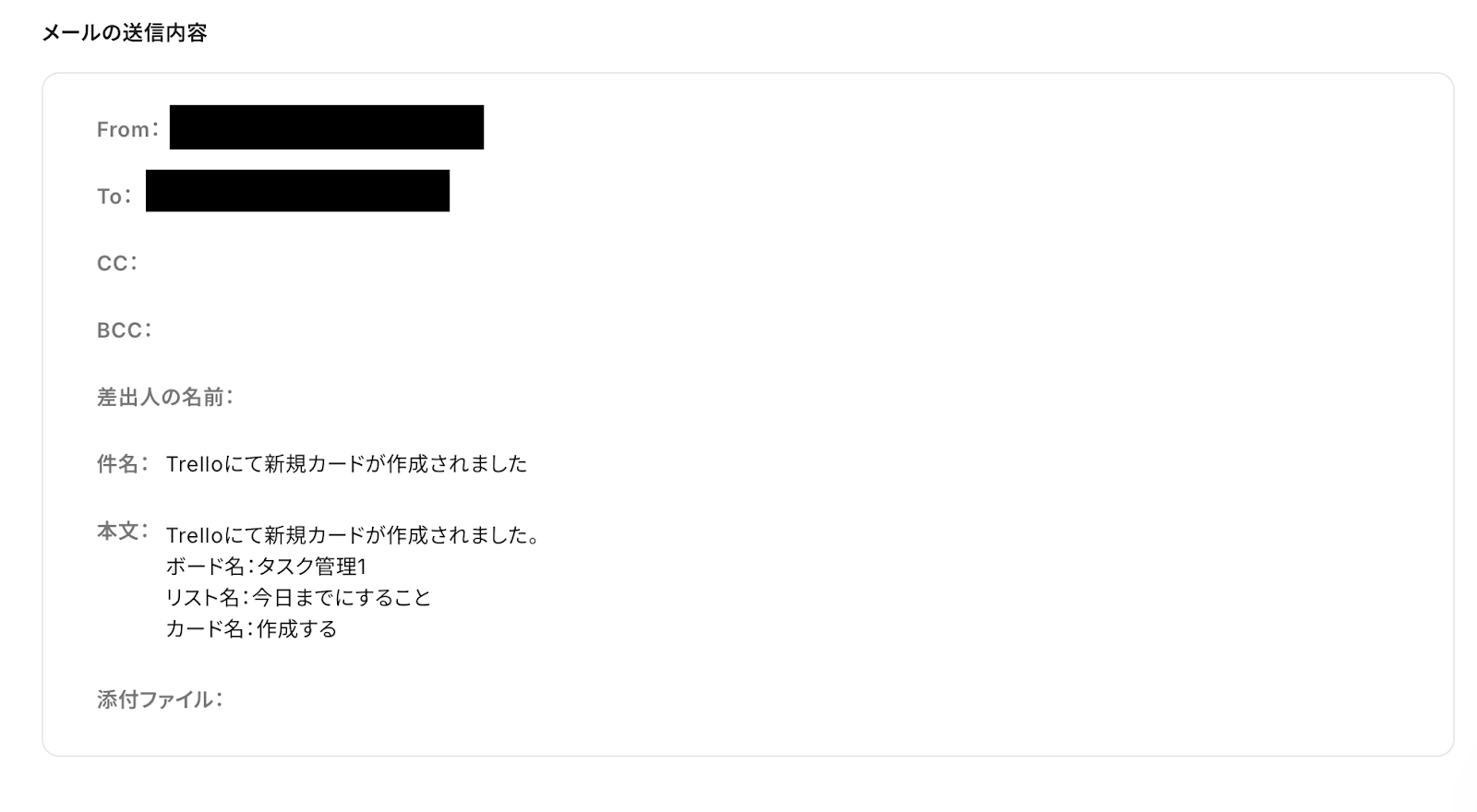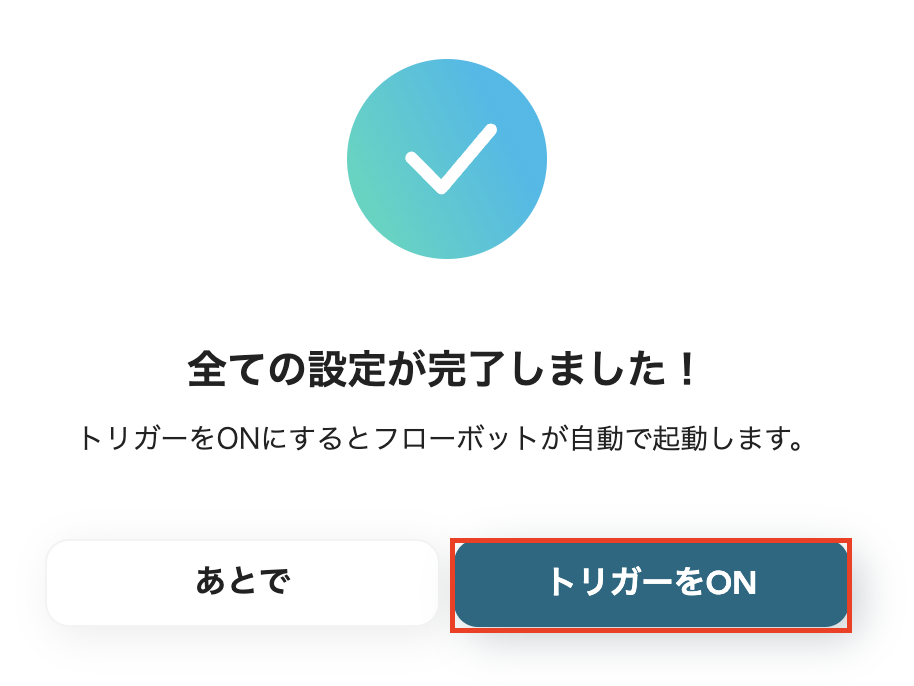「Trelloにカードを追加したのに、メンバーへの共有を忘れてしまった…」
このように共有作業を忘れてしまうことは、誰もが一度は経験したことがあるでしょう。
他の業務を進めながら情報共有を行うのは、手間がかかる上にヒューマンエラーが起こりやすいです。
特に、TrelloとGmailを別々で活用していると、タスクを追加するたびに共有が必要になり、意外と時間が奪われがちです。
そこで、TrelloとGmailを連携して通知を自動化できるとどうでしょう?
Trelloでカードの作成や更新が起こると、自動的にGmailに通知できるため、コミュニケーションのズレや漏れを防止できるかもしれません!
本記事では、TrelloとGmailを連携してできることや自動化の設定方法を詳しく解説します。
TrelloやGmailを使用した自動化もご紹介するので、ぜひ最後までご覧ください。
とにかく早く試したい方へ
Yoomを利用することで、ノーコードで簡単にTrelloとGmailの連携が可能です。
YoomにはあらかじめTrelloとGmailを連携するためのテンプレートが用意されているため、APIの知識が無くても、登録するだけで今すぐ連携が実現できます。
Trelloでカードが新たに作成されたら、Gmailで通知する
試してみる
Trelloでカードが新たに作成されたら、Gmailに通知するフローです。
TrelloとGmailを連携してできること
TrelloとGmailのAPIを連携すれば、TrelloのデータをGmailに自動的に連携することが可能です!
例えば、下記のようなデータ連携を人の手を介さず、自動的に実施することができます。
気になる自動化例の「試してみる」をクリックしてアカウント登録するだけで、すぐにTrelloとGmailの連携を実際に体験できます。
登録はたったの30秒で完了するので、ぜひ気軽にお試しください!
Trelloでカードが新たに作成されたら、Gmailに通知する
Gmailを活用して、Trelloの情報を共有している方におすすめのフローです。
Trelloでカードが新たに作成されたら、Gmailで通知する
試してみる
Trelloでカードが新たに作成されたら、Gmailに通知するフローです。
Trelloのカード情報が更新されたら、Gmailに通知する
このフローを活用すると、更新されたことをGmailに自動通知できるため、カード情報の確認作業を効率的に行えそうです。
Trelloのカード情報が更新されたら、Gmailで通知する
試してみる
■概要
「Trelloでカードが更新後、Gmailに通知する」ワークフローは、Trelloでの営業管理をスムーズにし、チーム全体の情報共有を効率化する業務ワークフローです。
営業活動中にカードの状態が変わった際自動的にGmailへ通知が送信されるため、重要な変更を見逃すことなく対応できます。
これにより営業プロセスの透明性が向上しチーム全体の連携が強化されます。
■このテンプレートをおすすめする方
・Trelloを活用して営業活動を管理している営業担当者の方
・チーム内での情報共有を効率化し、リアルタイムで状況を把握したい営業マネージャーの方
・TrelloとGmailを連携させて、業務の見える化を図りたい企業のIT担当者の方
・営業プロセスにおける通知の自動化を通じて、作業効率を向上させたいビジネスオーナーの方
・Trelloでのカード更新をきっかけに、即座に対応が必要な業務が多い組織の方
■注意事項
・Trello、GmailのそれぞれとYoomを連携してください。
フォームの情報をもとにTrelloでカードを作成してGmailで送信する。
カード作成のフローを自動化し、Gmailで通知できるため、最新のカード情報を確認したい方におすすめです。
フォームの情報をもとにTrelloでカードを作成してGmailで送信する
試してみる
■概要
「フォームの情報をもとにTrelloでカードを作成してGmailで送信する」ワークフローは、タスク漏れの防止に役立ちます。
フォームの情報をもとにカードを自動作成でき、担当者にメールを送付できます。
■このテンプレートをおすすめする方
・Trelloを利用してプロジェクトやタスクの管理を行っている方
・チームでTrelloを使ってタスク管理をしているが、連絡漏れが発生することが多い方
・タスクの通知を迅速に受け取り、効率的に業務を進めたいと考えている方
・コミュニケーションツールとしてGmailを利用している方
・Gmailを日常的に使っていて、タスクの進捗連絡をスピーディに確認したい方
・プロジェクトマネージャーとしてチームメンバーのタスク状況を一目で把握したい方
■注意事項
・TrelloとGmailのそれぞれとYoomを連携してください。
TrelloとGmailの連携フローを作ってみよう
それでは、さっそく実際にTrelloとGmailを連携したフローを作成してみましょう!
今回はノーコードツールYoomを使用して、TrelloとGmailの連携を進めていきます。
もしまだYoomのアカウントをお持ちでない場合は、こちらの登録フォームからアカウントを発行しておきましょう。
[Yoomとは]
今回はTrelloでカードが新たに作成されたら、Gmailに通知するフローを作成していきます!
作成の流れは大きく分けて以下です。
- TrelloとGmailのマイアプリ登録
- テンプレートをコピーする
- Trelloのトリガー設定およびGmailのアクション設定
- トリガーをONに設定しフロー稼働の準備完了
Trelloでカードが新たに作成されたら、Gmailで通知する
試してみる
Trelloでカードが新たに作成されたら、Gmailに通知するフローです。
ステップ1:TrelloとGmailのマイアプリ登録
フローボット作成前に、Yoomとアプリを連携しましょう。
Trelloの設定手順
まずは、Trelloのマイアプリ登録を行います。
Yoomにログインしたら、マイアプリをクリックし、新規接続を選択しましょう。

アプリ一覧では、検索窓でTrelloを検索し、選択します。

アカウント名、アクセストークン、APIキーを設定し、追加をクリックしてください。
Trelloの詳しいマイアプリ登録方法は、こちらを確認しましょう。
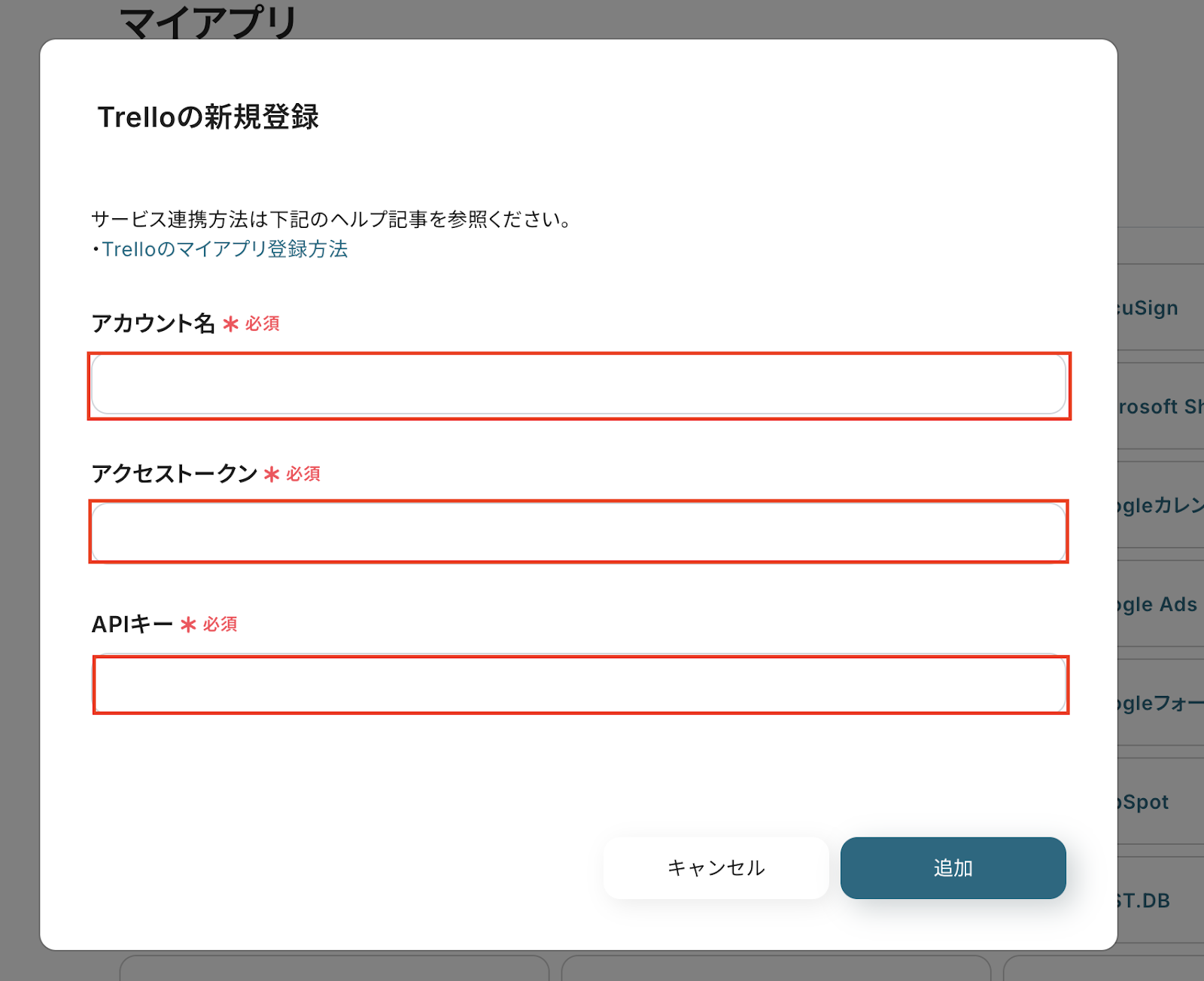
これでTrelloのマイアプリ登録ができました。
Gmailの設定手順
次にGmailのマイアプリ登録を行います。
先ほどの手順と同様に、マイアプリ→新規接続の順でクリックします。

アプリ一覧では、検索窓でGmailを検索し、選択しましょう。

「Sign in with Google」をクリックします。
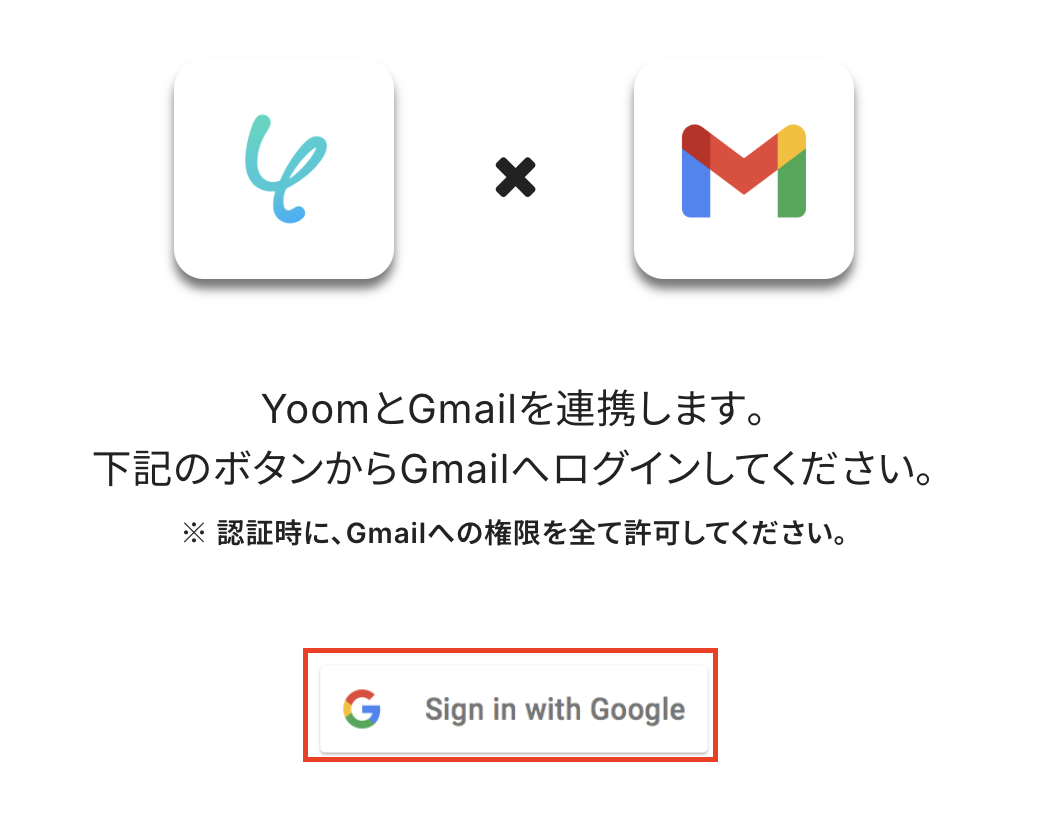
連携したいアカウント情報を選択しましょう。
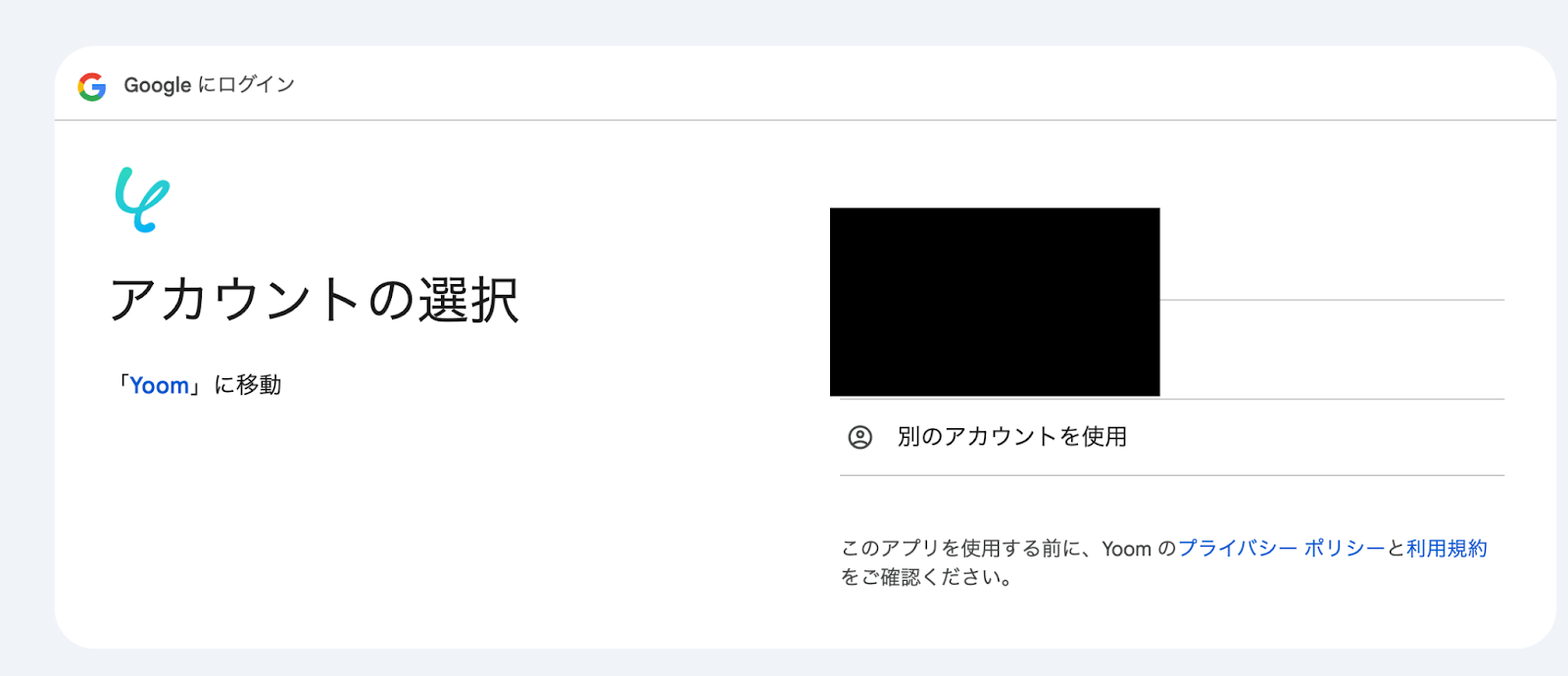
次へをクリックします。
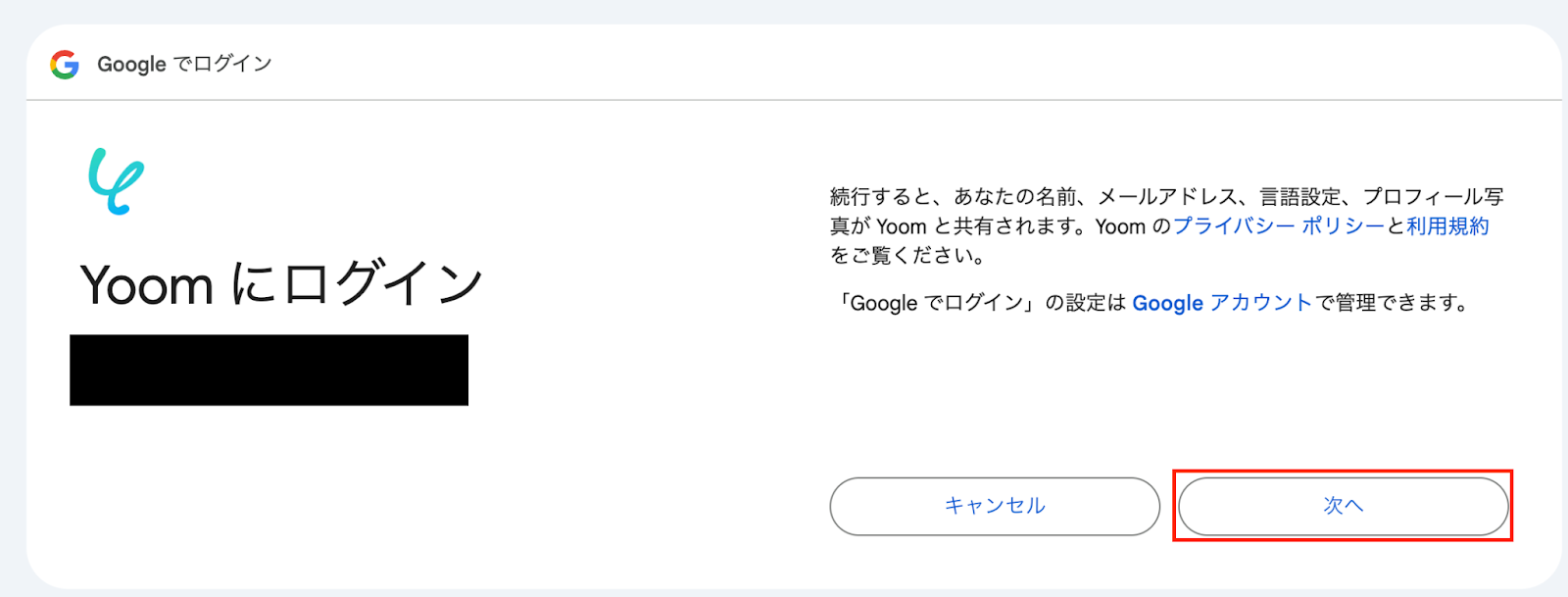
続行をクリックしましょう。
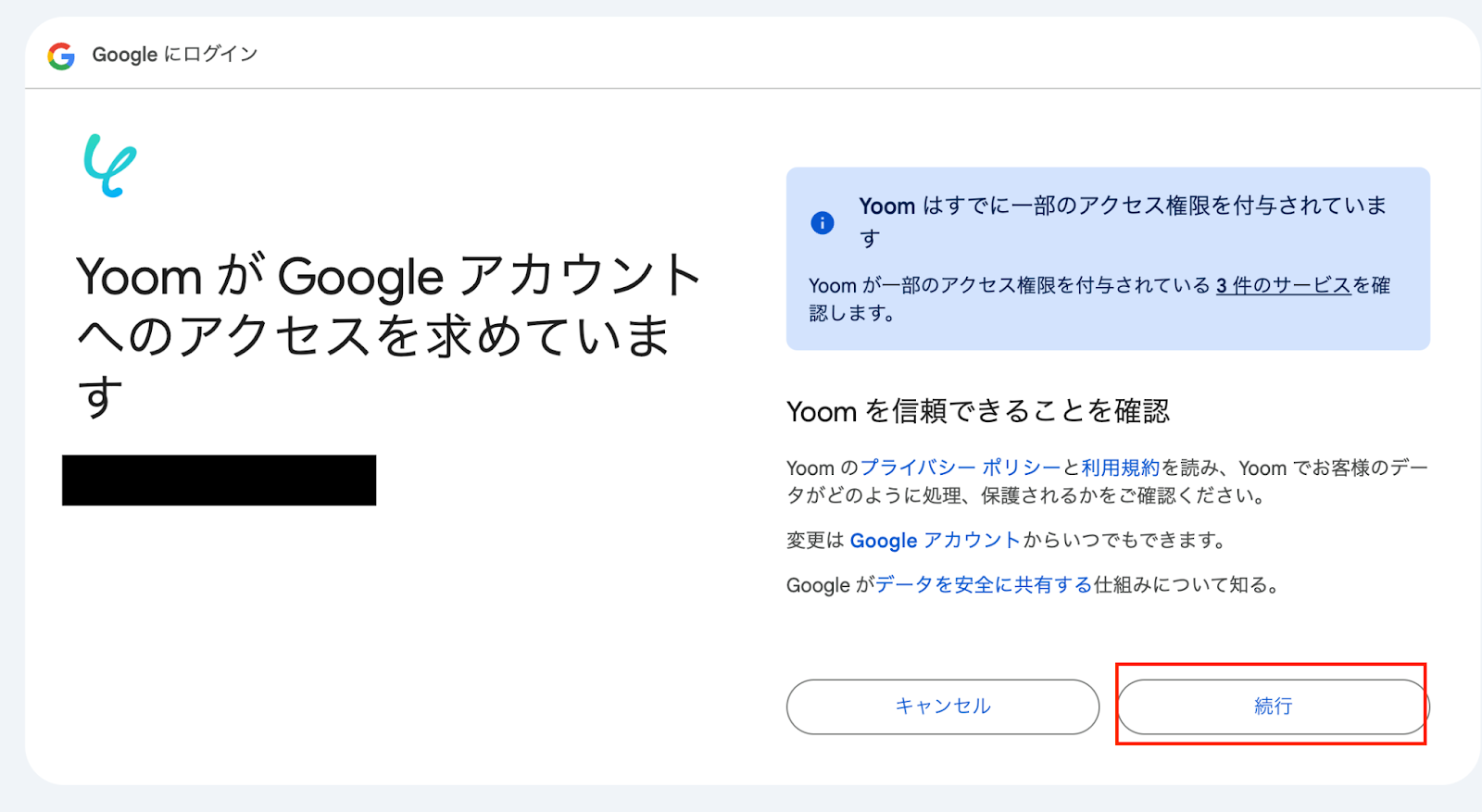
これでGmailのマイアプリ登録ができました。
ステップ2:テンプレートをコピー
次にテンプレートをコピーしましょう。
ここではより簡単に操作・設定ができるように、テンプレートを使ってフローボットを作成します。
それでは、下のバナーをクリックしてコピーしてください。
Trelloでカードが新たに作成されたら、Gmailで通知する
試してみる
Trelloでカードが新たに作成されたら、Gmailに通知するフローです。
「このテンプレートを試す」をクリックします。
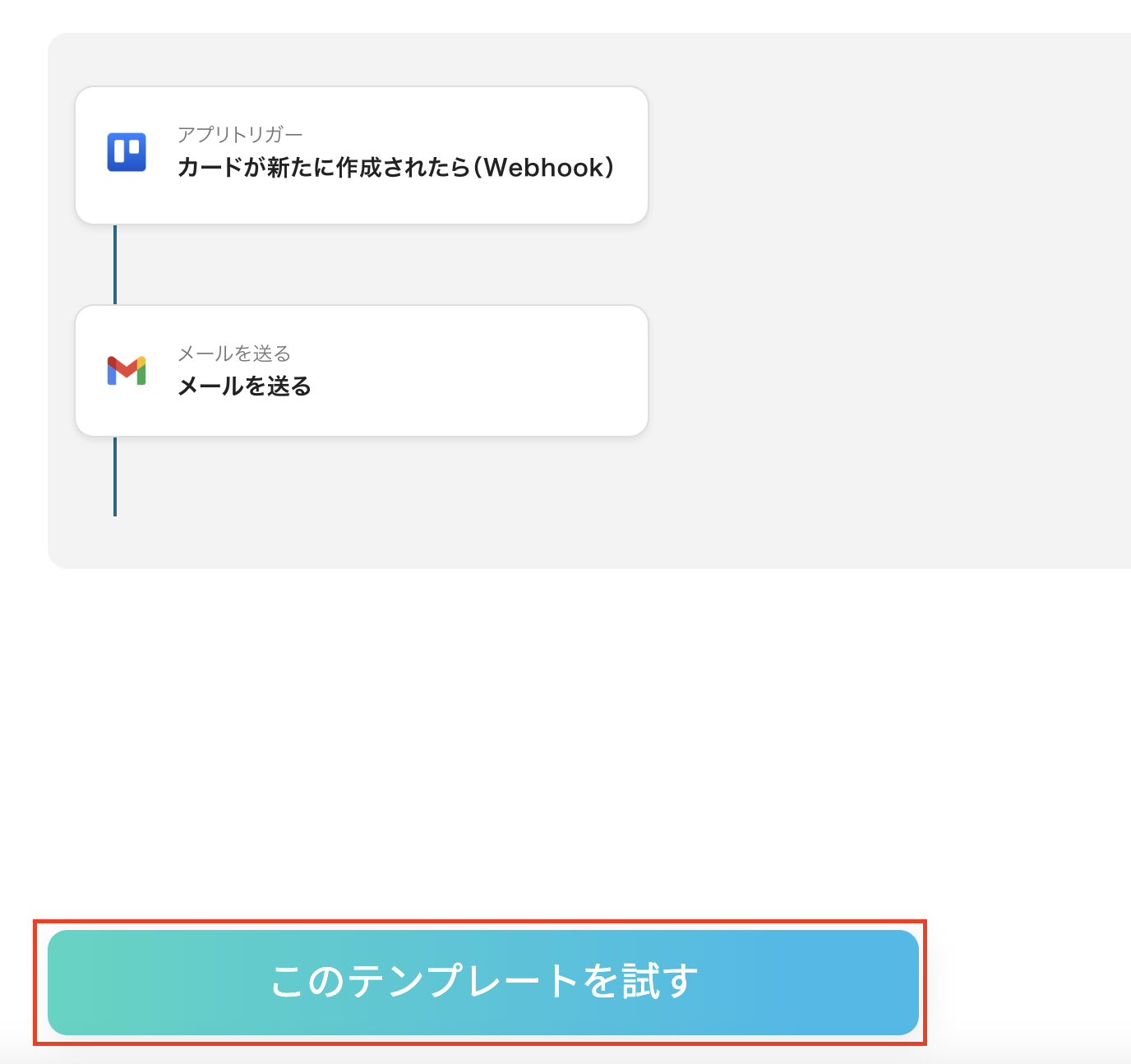
「OK」をクリックしましょう。
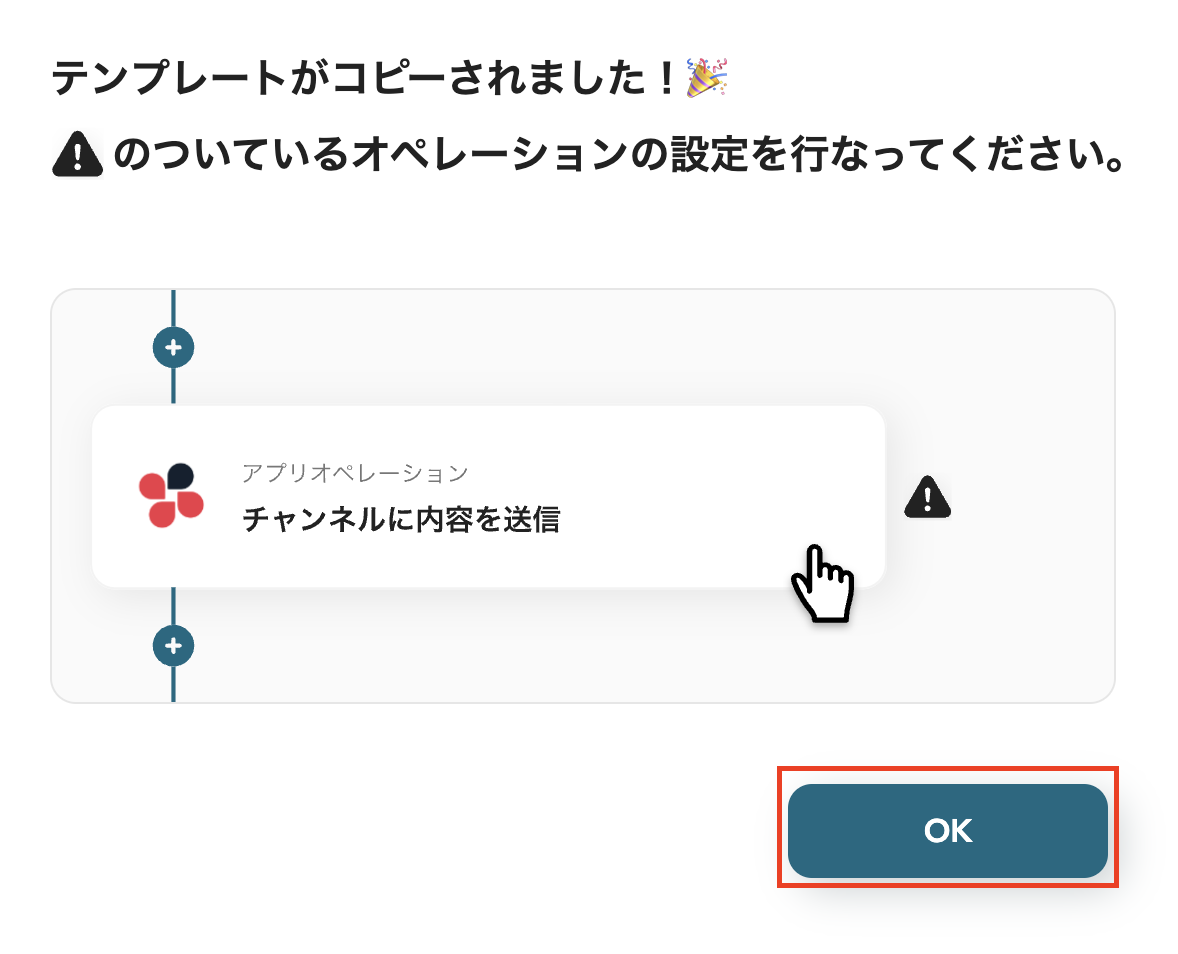
これでテンプレートのコピーができました。
コピーしたテンプレートは、マイプロジェクトに保存されています。
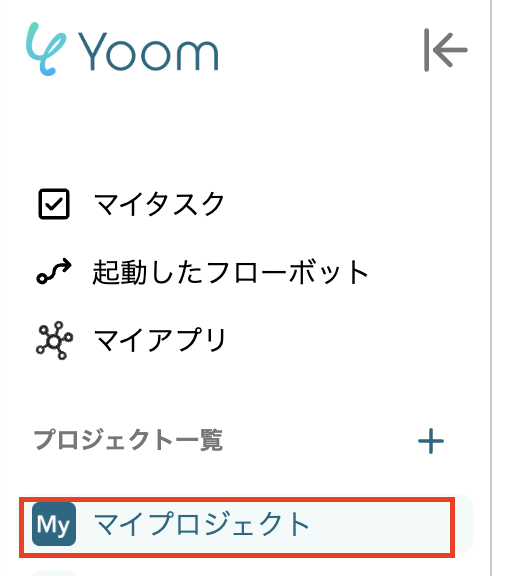
ステップ3:Trelloのトリガーを設定
下準備ができたら、フローボットを設定していきましょう。
コピーしたテンプレートの「カードが新たに作成されたら」をクリックしてください。
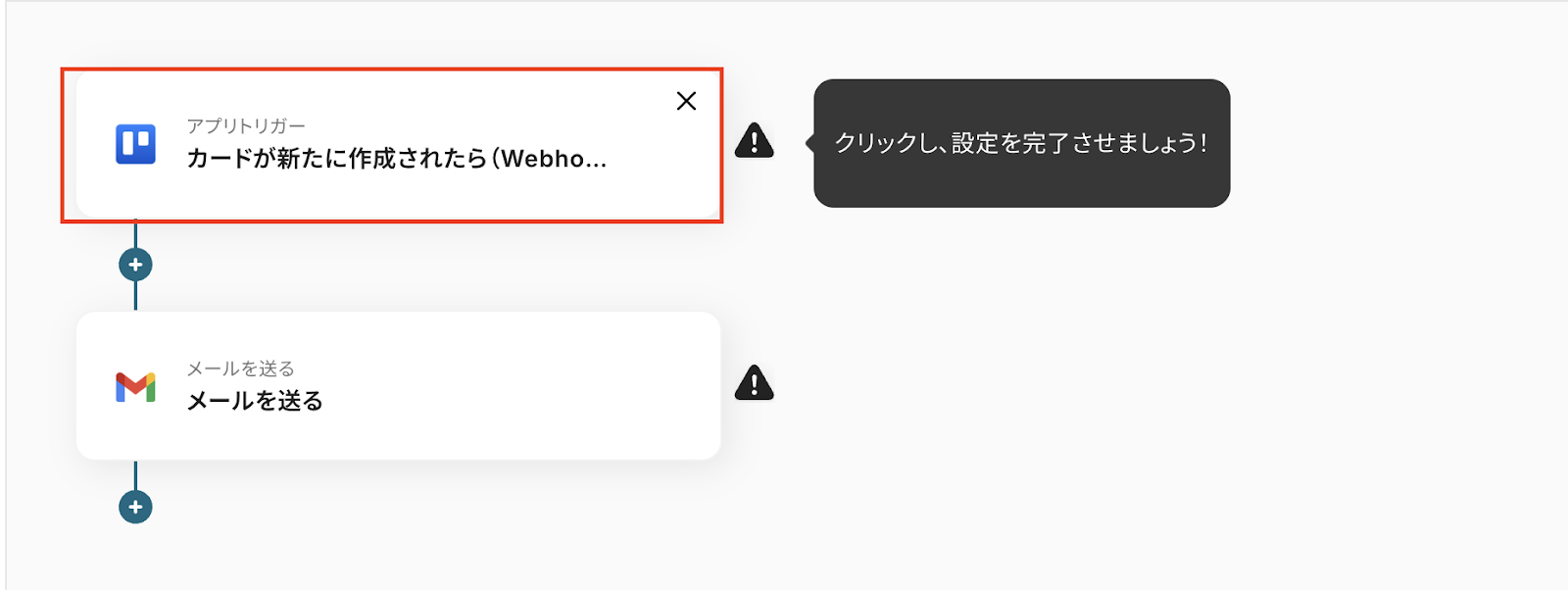
連携アカウントとアクションを選択
タイトルは事前に入力されていますが、変更することができます。
Trelloと連携するアカウント情報を確認しておきましょう。
トリガーアクションは「カードが新たに作成されたら」と設定されていることを確認し、次へをクリックします。
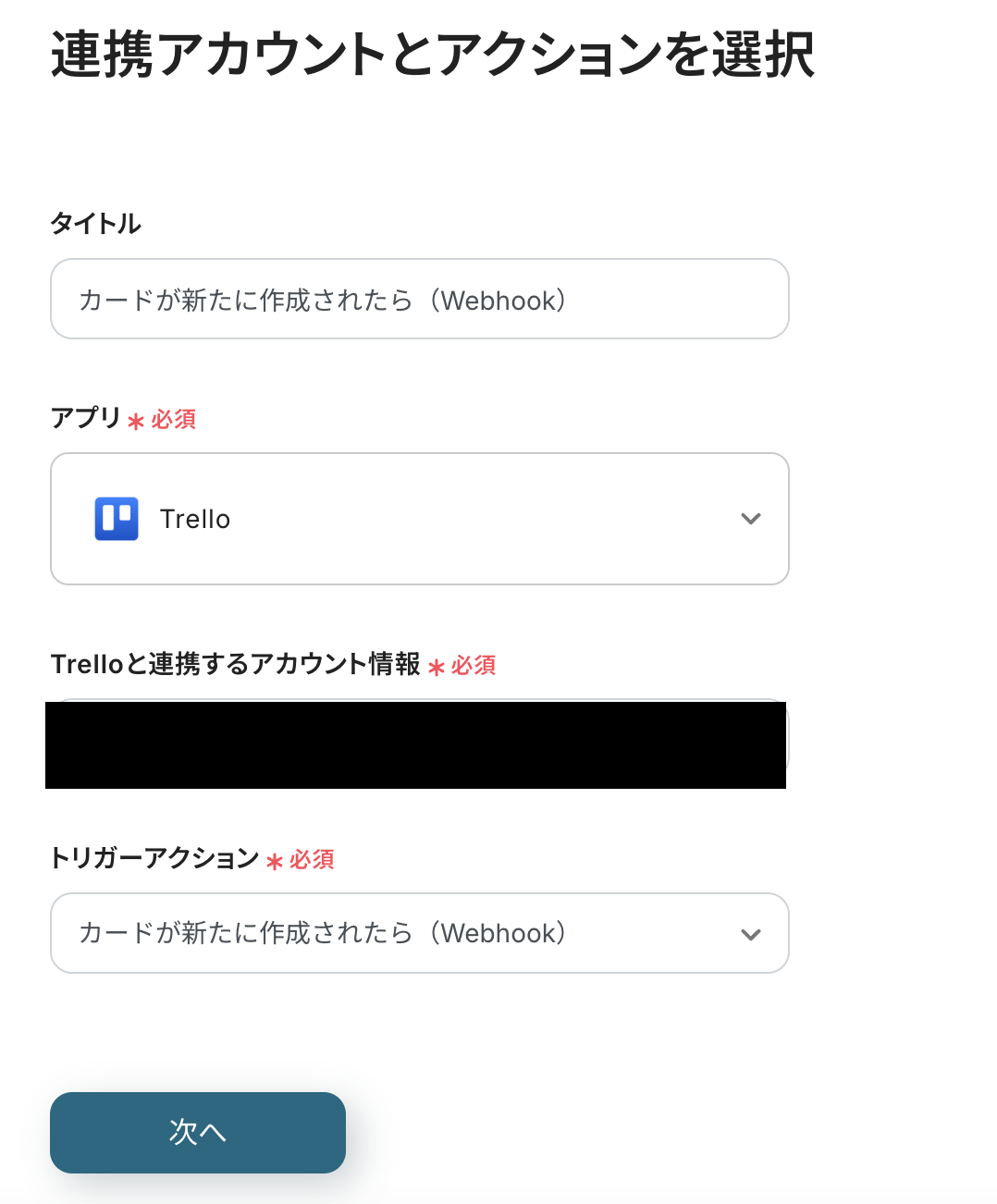
アプリトリガーのAPI接続設定
APIキー、APIトークン、ユーザー名を入力します。
ユーザー名はプロフィールから確認できます。
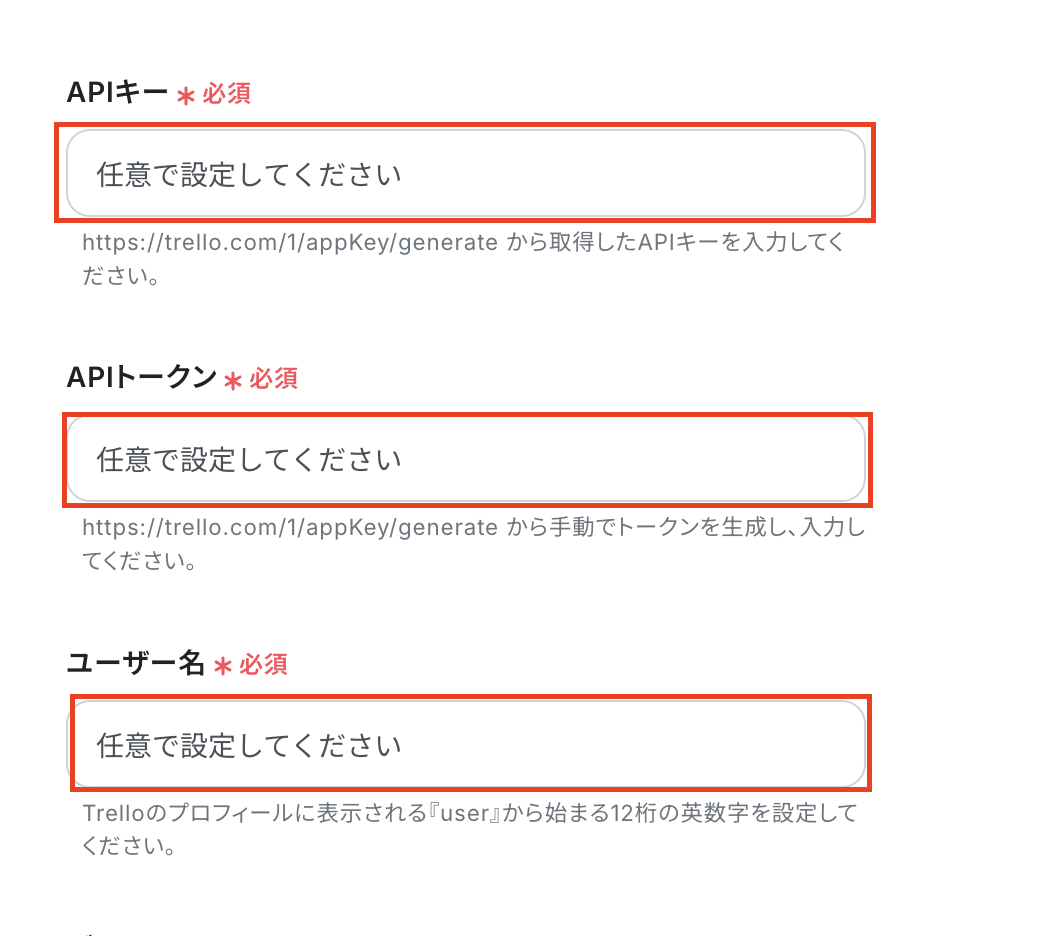
APIキー・APIトークンは手動でTrelloから取得する必要があります。
Trelloにログインした状態で、こちらにアクセスしましょう。
左に表示されている「APIキー」をクリックし、取得しましょう。
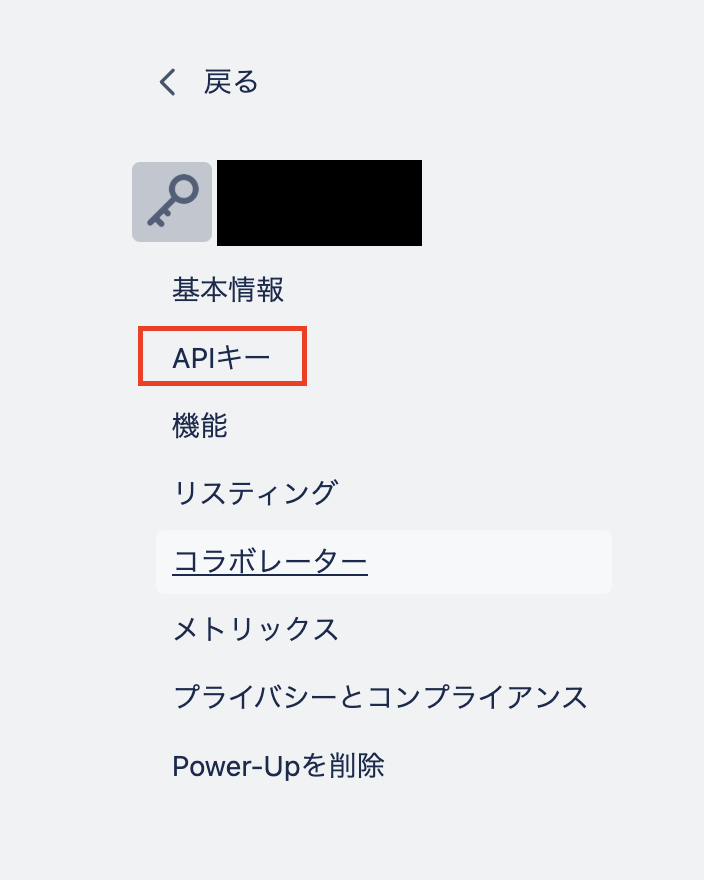
赤枠内がAPIキーです。
手動でトークンを生成すると記載されている箇所をクリックしてAPIトークンを取得しましょう。
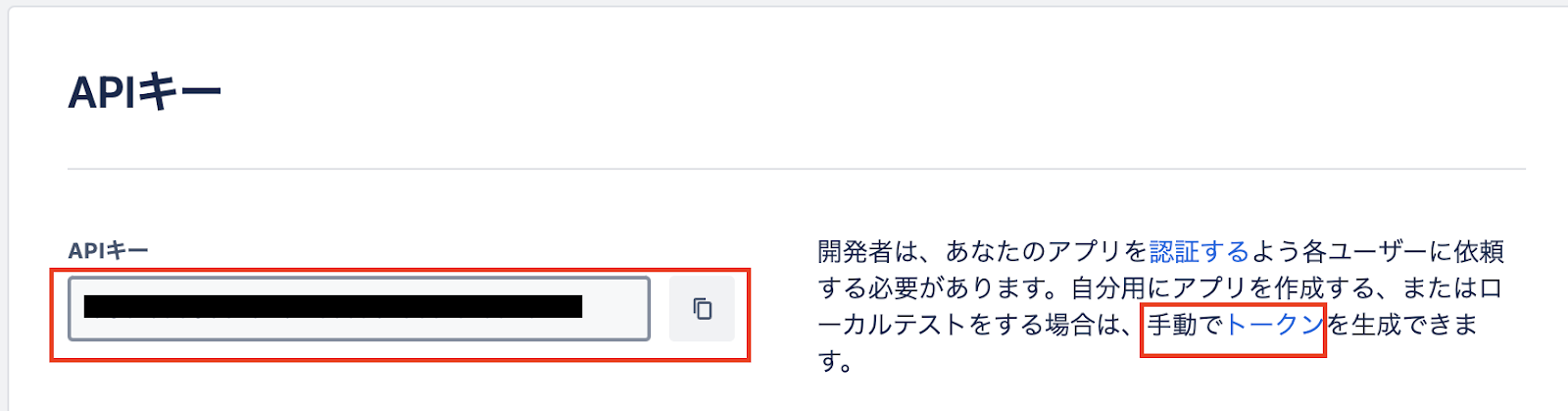
ボードIDは候補から選択します。
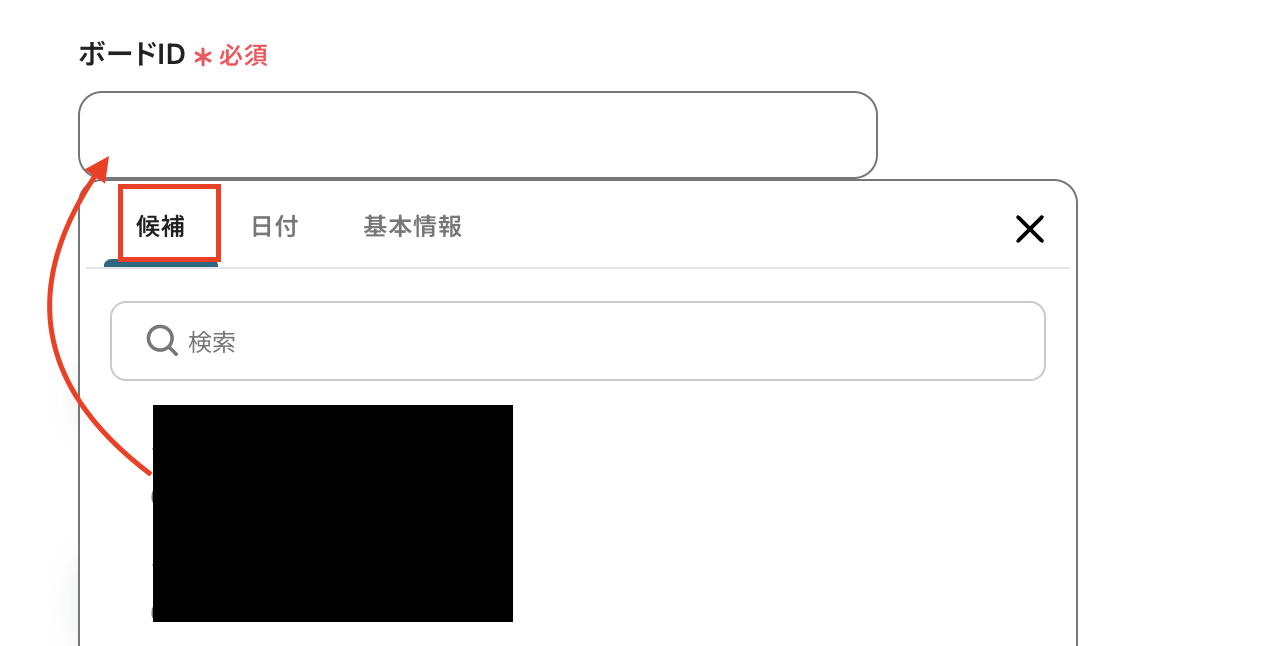
設定後、テストをクリックして、テスト成功と表示されたら次へを選択しましょう。
次画面に進んだら、Trelloに新しいカードを追加し、再度テストをクリックします。
Trelloのカード情報が正しく取得できたら、保存します。
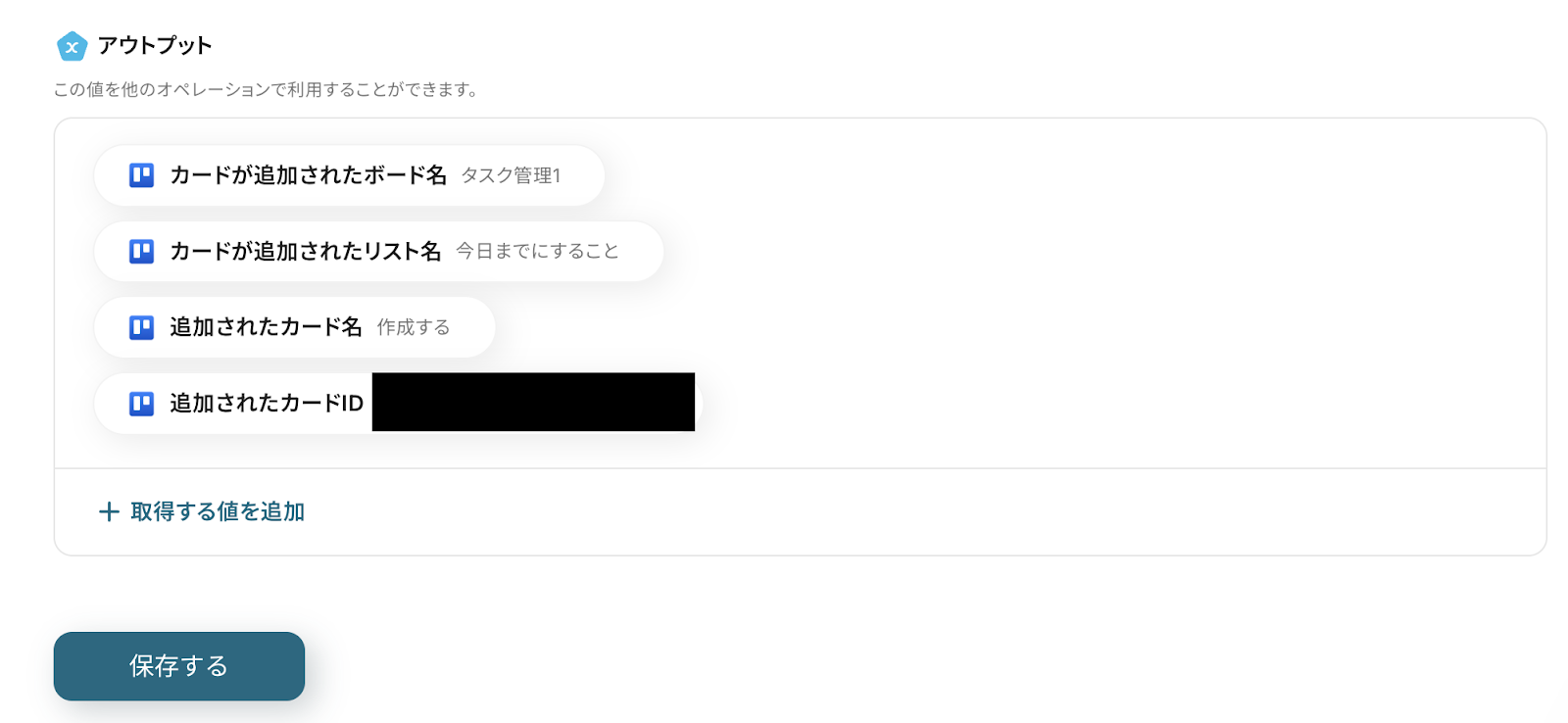
ステップ4:Gmailのアクション設定
最後の設定ステップです。
「メールを送る」をクリックしましょう。
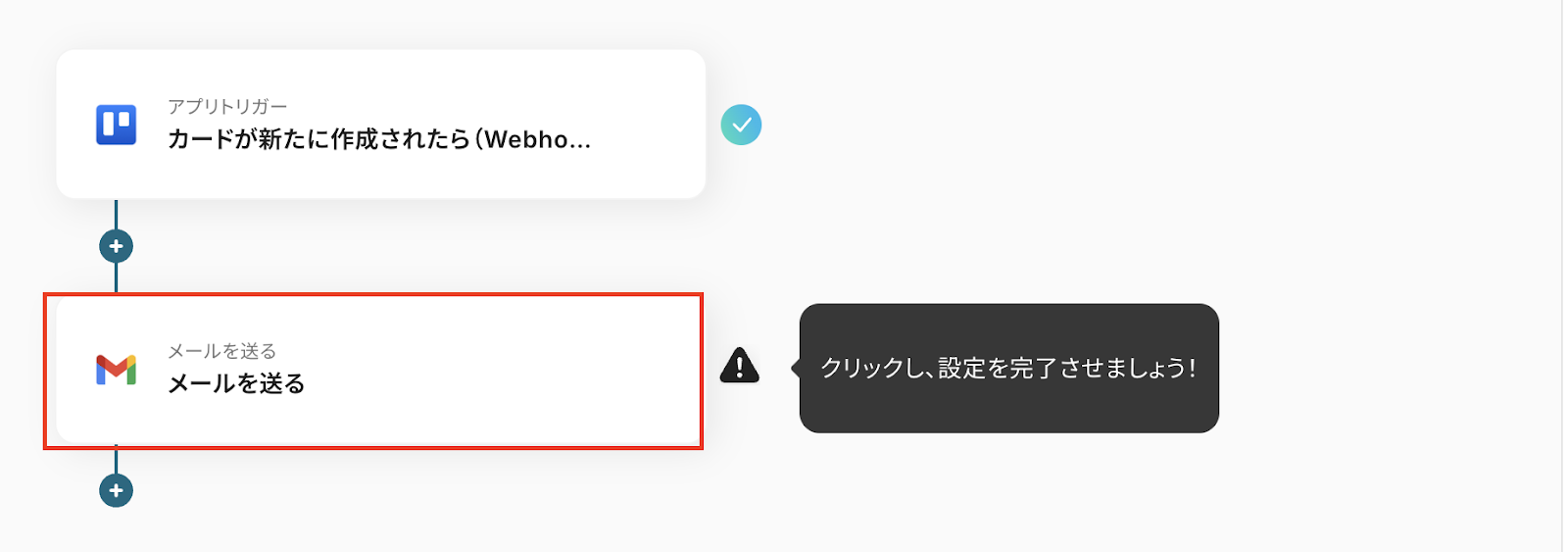
メールの設定
タイトルは変更できます。
Gmailと連携するアカウント情報を確認しましょう。
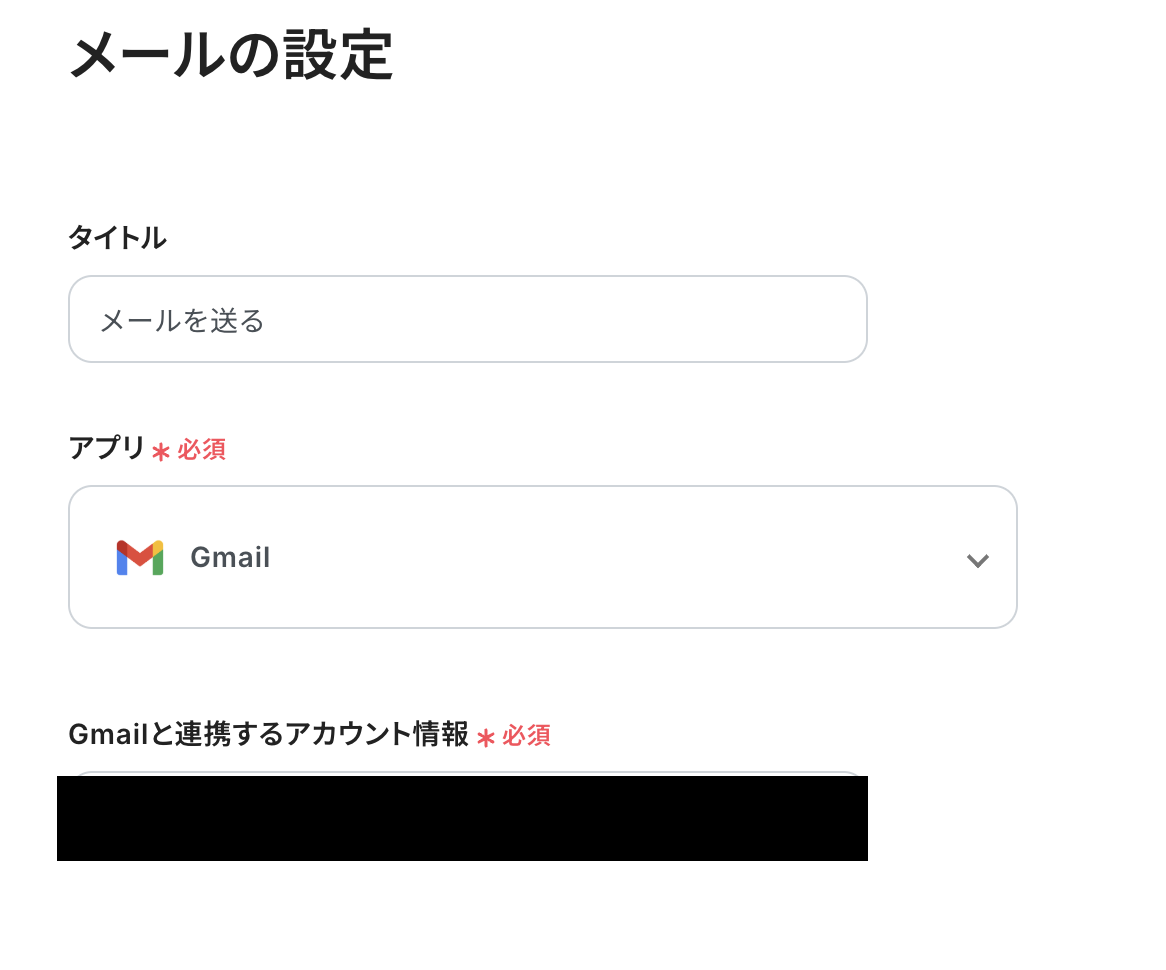
Toと件名を設定しましょう。
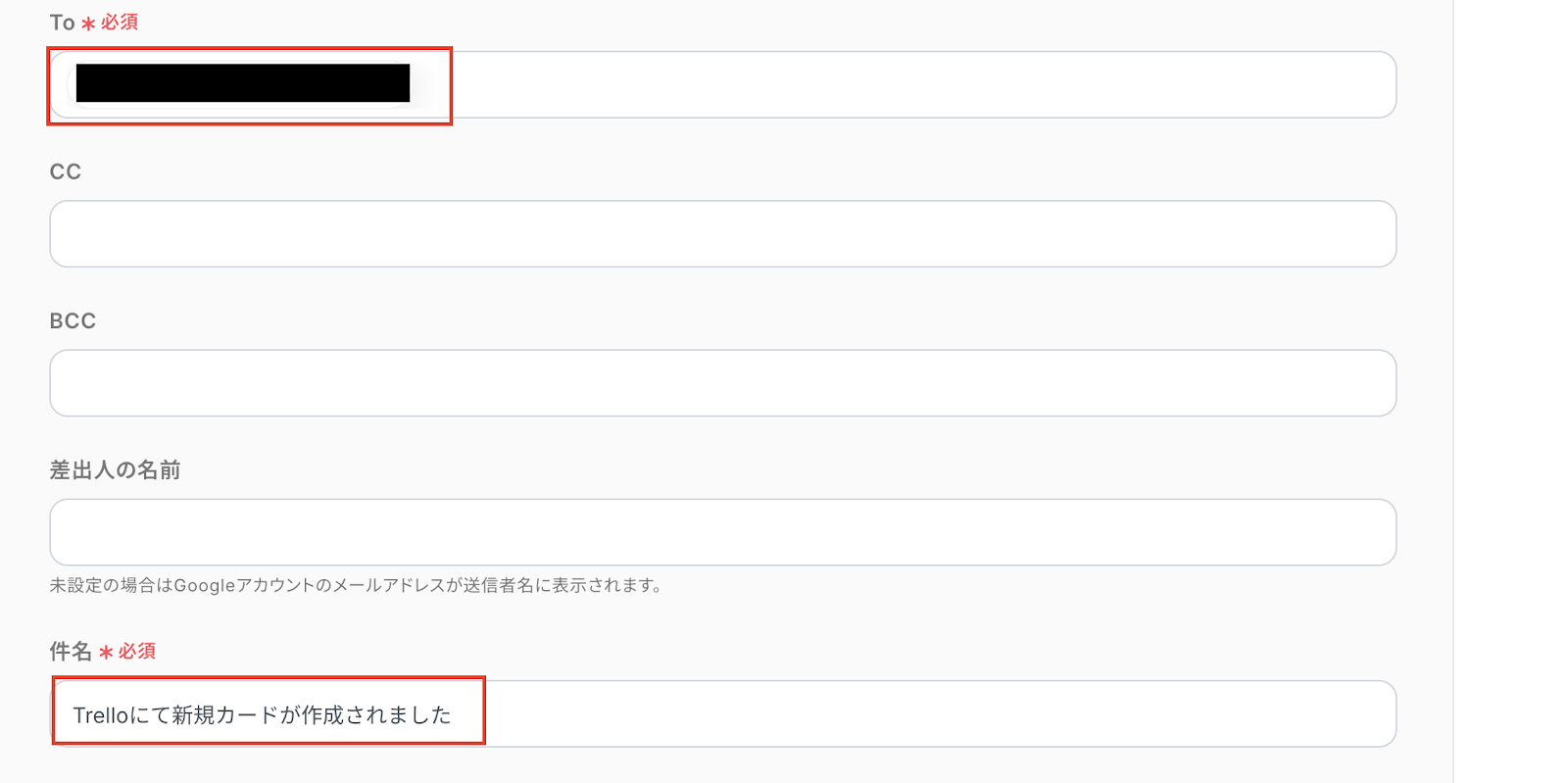
本文は、添付画像のようにTrelloのアウトプットから項目を選択し設定します。
アウトプットから選択すると{{●}}で記載されます。
これで都度値を更新しなくても、自動的に変換することができます。
アウトプットを使用しないと、同じ内容が通知されるだけになってしまいますので、必ずアウトプットを使用しましょう。
詳しくはこちらを確認してください。
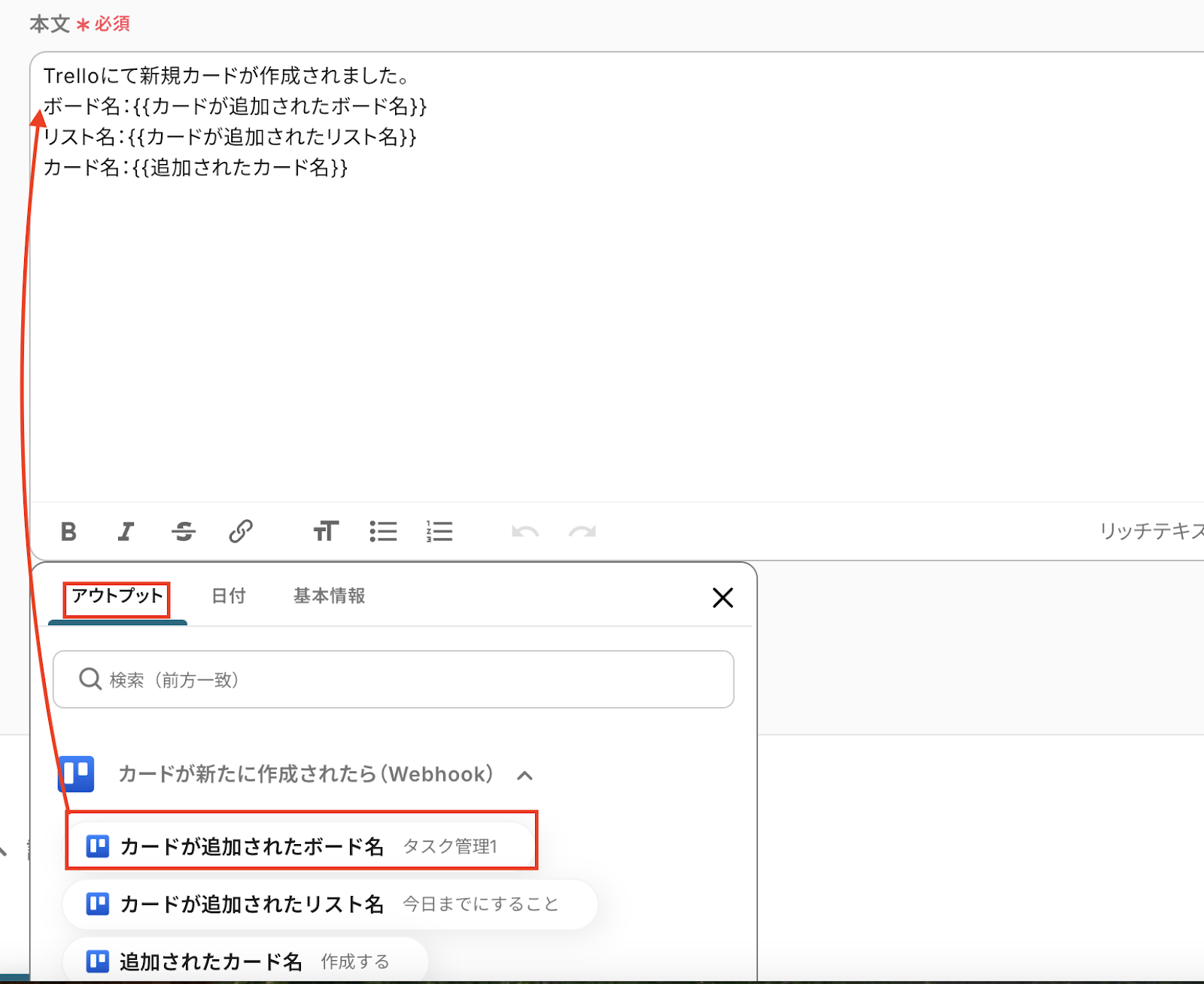
設定したら、次へをクリックしましょう。
次画面に進み、メッセージ内容を確認してテストをクリックします。
Gmailでメッセージ送信できたら保存しましょう。
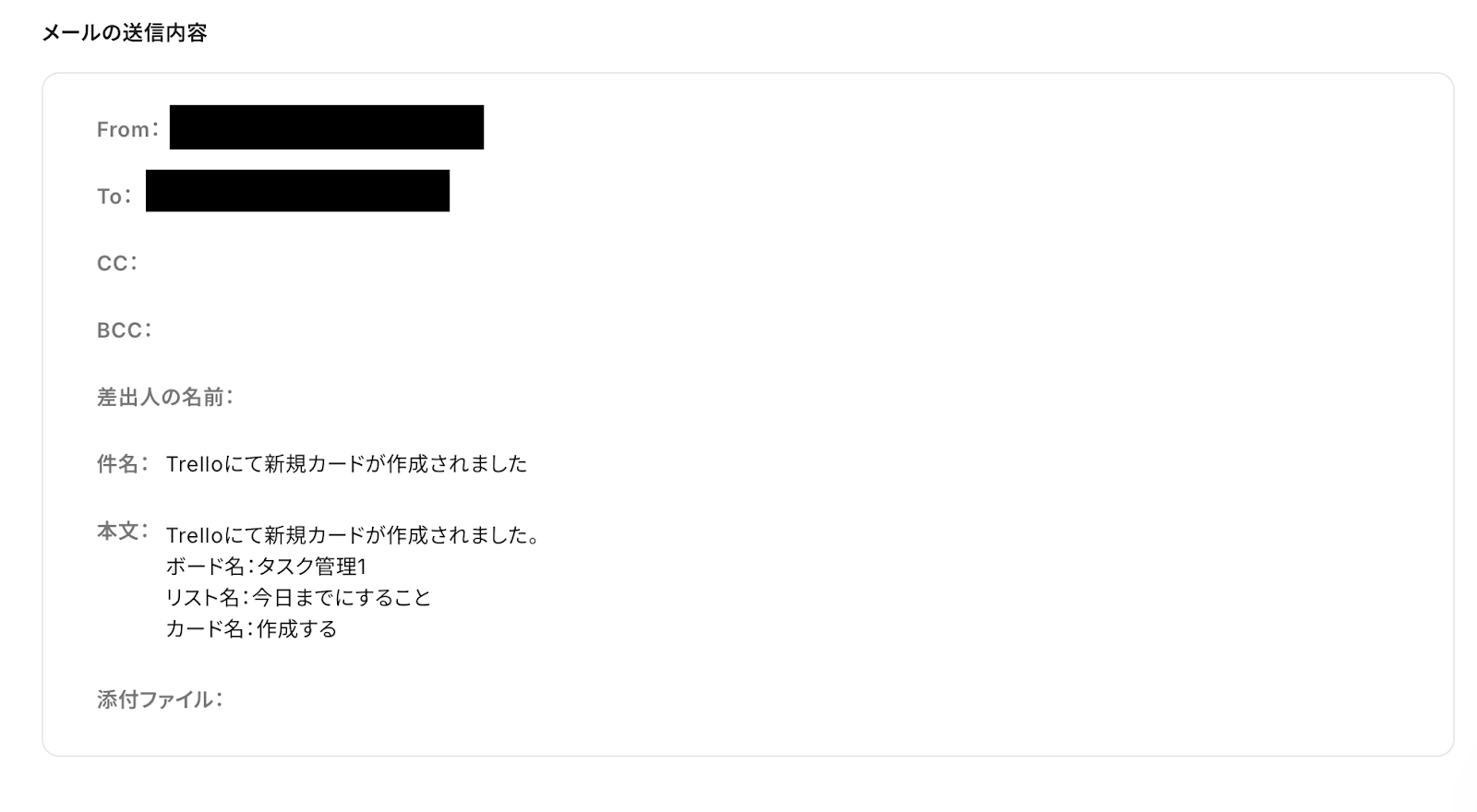
保存後、トリガーをONにして動作をチェックしてください。
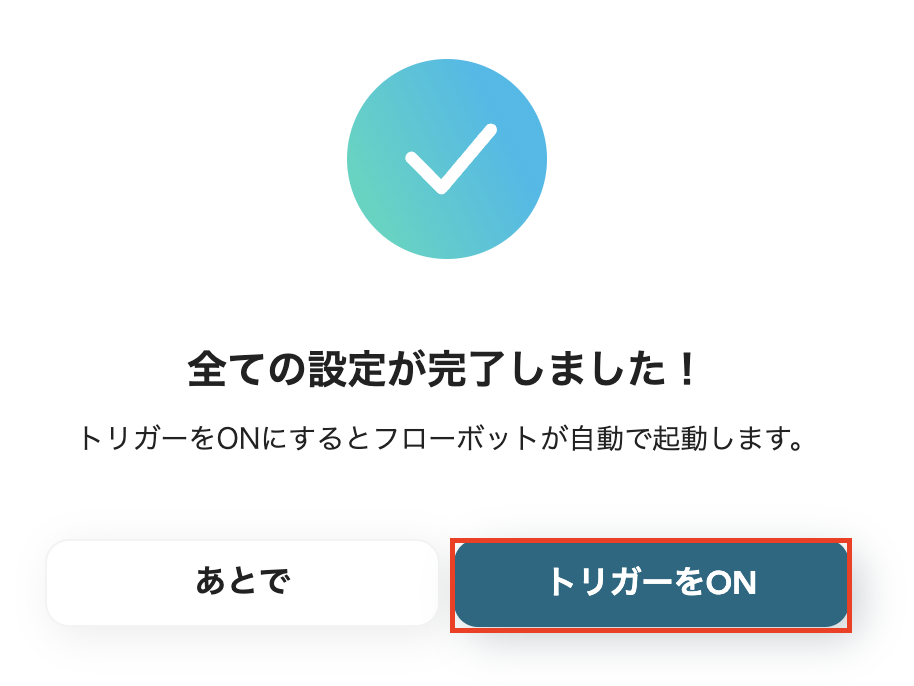
これでフローボットの設定ができました。
GmailのデータをTrelloに連携したい場合
今回はTrelloからGmailへデータを連携する方法をご紹介しましたが、逆にGmailからTrelloへのデータ連携を実施したい場合は、下記のテンプレートも併せてご利用ください。
Gmailでお問い合わせメールが届いたらTrelloにカードを作成する
手動でタスクを追加する業務を軽減したい方はこちらのフローもお試しください。
事務作業の負担が減り、他の業務に時間を活用できます。
Gmailでお問い合わせメールが届いたらTrelloにカードを作成する
試してみる
Gmailでお問い合わせメールが届いたらTrelloにカードを作成するフローです。
Gmailから必要な情報を抽出してTrelloにカードを作成する
Gmailに届いた情報から手動でTrelloに登録している方におすすめのフローです。
必要なデータのみを抽出できるため、タスク管理の効率化が期待できます。
Gmailから必要な情報を抽出してTrelloにカードを作成する
試してみる
■概要
Gmailで受信した問い合わせや依頼内容を、一件一件Trelloに手作業で転記していませんか?この作業は時間がかかるだけでなく、コピー&ペーストのミスや対応漏れの原因にもなり得ます。このワークフローを活用すれば、Gmailで特定のラベルが付いたメールを受信するだけで、AIが本文から必要な情報を抽出し、自動でTrelloにカードを作成します。これにより、タスク管理の効率化とミスの削減を実現できます。
■このテンプレートをおすすめする方
・Gmailでの問い合わせ内容をTrelloで管理しており、手作業での転記に手間を感じている方
・チームのタスクをGmailで受け、Trelloで管理しているプロジェクトマネージャーの方
・メールを起点としたタスクの作成漏れや対応遅れを防ぎ、業務を効率化したいと考えている方
■注意事項
・GmailとTrelloのそれぞれとYoomを連携してください。
・トリガーは5分、10分、15分、30分、60分の間隔で起動間隔を選択できます。
・プランによって最短の起動間隔が異なりますので、ご注意ください。
TrelloやGmailのAPIを使ったその他の自動化例
TrelloやGmailのAPIを使用してさまざまな業務を自動化することが可能です。
もし気になるものがあればぜひこちらも試してみてください!
Trelloを使った自動化例
商談が受注に更新された際や特定のキーワードを含むメッセージを受信した際に、Trelloにカードを自動作成可能です。
他のデータベースに情報を連携したり、カレンダーに追加したりできます。
HubSpotで商談が受注になったらTrelloにタスクを登録する
試してみる
HubSpotで商談が受注になったらTrelloにタスクを登録するフローです。
Trelloが起動したらGoogleスプレッドシートにtrelloの情報を追加
試してみる
Trelloが起動したら、Googleスプレッドシートに追加されたカード内容を登録するフローです。
Trelloでカードが作成されたら、Googleカレンダーに予定を作成する
試してみる
Trelloでカードが作成されたら、Googleカレンダーに予定を作成するフローです。
Slackで特定キーワードを含むメッセージが投稿されたらTrelloにカードを作成する
試してみる
■概要
Slackでのタスク依頼や重要な報告を、見逃さずにTrelloで管理したいと思いませんか?
チャンネルに投稿されるメッセージの中から、手作業でタスクを拾い上げてカードを作成するのは手間がかかり、対応漏れの原因にもなります。
このワークフローを活用すれば、特定のキーワードを含むSlackメッセージを検知し、自動でTrelloにカードを作成できるため、タスク管理の効率化と抜け漏れ防止を実現します。
■このテンプレートをおすすめする方
・Slackでの依頼や報告を手作業でTrelloに転記しているプロジェクト管理者の方
・Slackに投稿される顧客からの問い合わせやバグ報告を管理したいサポート担当者の方
・チーム内のタスク管理を効率化し、対応漏れを防ぎたいと考えているチームリーダーの方
■注意事項
・Slack、TrelloのそれぞれとYoomを連携してください。
・トリガーは5分、10分、15分、30分、60分の間隔で起動間隔を選択できます。
・プランによって最短の起動間隔が異なりますので、ご注意ください。
Trelloのカード情報が更新されたら、Notionに同期する
試してみる
■概要
「Trelloのカード情報が更新されたら、Notionに同期する」フローは、プロジェクト管理をスムーズに進めるための業務ワークフローです。
Trelloで行われたカードの更新内容を自動的にNotionに反映させることで、情報の一元管理が可能になります。これにより、チームメンバー間での情報共有が容易になり、作業の重複や漏れを防ぐことができます。
特に、TrelloとNotionを日常的に活用しているチームにとって、この連携は業務効率を大幅に向上させる強力なサポートとなるでしょう。
■このテンプレートをおすすめする方
・TrelloとNotionを併用してプロジェクト管理を行っているチームのリーダー
・手動での情報同期に時間を取られているプロジェクトマネージャー
・情報の一元管理を目指し、業務ワークフローを効率化したい方
・チームメンバー間での情報共有をスムーズにしたい方
・Yoomを活用して業務プロセスを自動化したいIT担当者
■注意事項
・Trello、NotionのそれぞれとYoomを連携してください。
Gmailを使った自動化例
Gmailの内容を自動翻訳したり、タスク完了を通知することができます。
手動での操作を軽減できるため、効率化を図れそうです。
Gmailで受信したお問い合わせメールを自動的にSalesforceに登録する
試してみる
■概要
「Gmailで受信したお問い合わせメールを自動的にSalesforceに登録する」ワークフローは、GmailとSalesforceの連携を活用し、お問い合わせメールを自動的にSalesforceに登録する業務ワークフローです。
■このテンプレートをおすすめする方
・Gmailで多数のお問い合わせメールを管理している営業・サポート担当者の方
・Salesforceを活用して顧客データを一元管理したいIT担当者の方
・手動でのデータ入力に時間を取られ、業務効率の改善を求めている企業の管理職の方
・データの正確性を高め、ヒューマンエラーを減らしたいと考えているチームリーダーの方
■注意事項
・Gmail、SalesforceのそれぞれとYoomを連携してください。
・Salesforceはチームプラン・サクセスプランでのみご利用いただけるアプリとなっております。フリープラン・ミニプランの場合は設定しているフローボットのオペレーションやデータコネクトはエラーとなりますので、ご注意ください。
・チームプランやサクセスプランなどの有料プランは、2週間の無料トライアルを行うことが可能です。無料トライアル中には制限対象のアプリを使用することができます。
Gmailで受信した添付ファイルをGoogle Driveにアップロードする
試してみる
■概要
Gmailで受信した請求書や重要書類の添付ファイルを、手動でGoogle Driveに保存する作業に手間を感じていませんか?
一つ一つ対応していると時間がかかり、保存忘れなどのミスが発生することもあります。
このワークフローを活用すれば、Gmailで特定のラベルが付いたメールを受信した際に、添付ファイルを自動でGoogle Driveにアップロードすることが可能になり、ファイル管理業務を効率化します。
■このテンプレートをおすすめする方
・Gmailで受信する添付ファイルのダウンロードや整理に時間を要している方
・取引先からの請求書などをGoogle Driveで一元的に管理したい経理担当者の方
・手作業によるファイルの保存漏れや、格納場所の間違いなどのミスを防ぎたい方
■注意事項
・Gmail、Google DriveのそれぞれとYoomを連携してください。
・トリガーは5分、10分、15分、30分、60分の間隔で起動間隔を選択できます。
・プランによって最短の起動間隔が異なりますので、ご注意ください。
・分岐はミニプラン以上のプランでご利用いただける機能(オペレーション)となっております。フリープランの場合は設定しているフローボットのオペレーションはエラーとなりますので、ご注意ください。
・ミニプランなどの有料プランは、2週間の無料トライアルを行うことが可能です。無料トライアル中には制限対象のアプリや機能(オペレーション)を使用することができます。
Gmailの受信内容を翻訳してLINE WORKSに通知する
試してみる
■概要
「Gmailの受信内容を翻訳してLINE WORKSに通知する」ワークフローは、情報共有の際に役立ちます。
翻訳した上で通知できるため、海外の取引先とやり取りすることが多い方におすすめです。
■このテンプレートをおすすめする方
・Gmailを日常的に使用している方
・受信したメールの内容を迅速に把握したい方
・LINE WORKSを利用して社内やチーム内でのコミュニケーションを活発に行いたい方
・メールの翻訳が必要な場面が多い方
・受信メールの内容をスピーディに共有し、情報の行き違いを防ぎたい方
・手動でのメール管理に手間を感じている方
■注意事項
・GmailとLINE WORKSのそれぞれとYoomを連携してください。
・トリガーは5分、10分、15分、30分、60分の間隔で起動間隔を選択できます。
・プランによって最短の起動間隔が異なりますので、ご注意ください。
Gmailの問い合わせ内容を抽出して自動返信を設定する
試してみる
■概要
Gmailの問い合わせ内容を抽出して自動返信を設定するフローです。
Yoomではプログラミング不要でアプリ間の連携ができるため、簡単にこのフローを実現することができます。
■このテンプレートをおすすめする方
・顧客からの問い合わせメールをGmailで受け取っているカスタマーサポート担当者
・カスタマーサポート部門を少人数で運営しており、問い合わせ対応の効率化が急務となっている企業の経営者や管理者
・類似した問い合わせが多く、定型的な一次対応に多くの時間を費やしている方
・問い合わせ対応を行うスタッフの負担を軽減したいサポートチームの責任者
・24時間対応の問い合わせシステムを構築したい方
■注意事項
・GmailとYoomを連携してください。
・トリガーは5分、10分、15分、30分、60分の間隔で起動間隔を選択できます。
・プランによって最短の起動間隔が異なりますので、ご注意ください。
Asanaのタスクが完了したら報告をGmailで送信する
試してみる
■概要
「Asanaのタスクが完了したら報告をGmailで送信する」ワークフローは、AsanaとGmailの連携を活用して、タスク完了時に自動で報告メールを送信する業務ワークフローです。
手動での報告作業を削減し、業務の効率化を図ることができます。
■このテンプレートをおすすめする方
・Asanaでタスク管理を行っているチームリーダーの方
・タスク完了後に報告メールを送信したい担当者の方
・Gmailを活用して業務報告を自動化したい企業の方
・手動でのメール送信に時間を取られているプロジェクトマネージャーの方
■注意事項
・Asana、GmailのそれぞれとYoomを連携してください。
・トリガーは5分、10分、15分、30分、60分の間隔で起動間隔を選択できます。
・プランによって最短の起動間隔が異なりますので、ご注意ください。
終わりに
TrelloとGmailの連携により、タスク管理と情報共有が今まで以上にスムーズになるでしょう。
特に、Trelloでのカード作成や更新をトリガーにGmailに通知する自動化を活用すれば、手作業での共有手間が省け、コミュニケーション強化が期待できます。
さらに、Gmailで受信した内容に基づいてTrelloにカードを自動作成すると、問い合わせ対応や必要なデータのみを集約したタスク管理が可能です。
「手作業での共有を減らしたい」「タスク管理をもっと効率化させたい」とお悩みの方は、TrelloとGmailの連携をおすすめします。
少しでも自動化に興味を持った方は、こちらから無料アカウントを作成してみてください。
30秒ほどで簡単に登録できるので、業務の合間に設定可能です!
毎日地味に時間がかかっていたタスクの共有を自動化に任せて、業務をスムーズに進めましょう!